【イメージを鮮明に】家の間取り・3Dパース図を作れるアプリ・ソフトを紹介

- 間取り図だけでは家のイメージが湧かない…
- 部屋が思っているより狭かったらどうしよう…
- 自分で3Dパース図を作ってみたい
失敗のない家づくりにはイメージを鮮明に描く必要がありますが、やはり頭で想像するのには限界がありますよね?3Dパース図があれば直感的に間取りや家の雰囲気がわかります。家族で共通のイメージを持つことができるので、話し合いも円滑に進むでしょう。
この記事では、家の間取り・3Dパース図を作成できるアプリ・ソフトをご紹介します。3Dパース図の作成以外にもマイホームのイメージを簡単に膨らませられる方法も解説するので、ぜひ参考にしてください。
一条工務店マニアでは、3Dパース図の作成代行も行っています。手間をかけずに3Dパース図を手に入れたい場合は、ジョージ公式ラインからお気軽にご相談ください。
\ 家づくりに役立つ22大特典をプレゼント! /

3Dパース図は間取りを立体的に再現した図面




3Dパース図とは、上記画像のような間取りを立体的に再現したものです。
3Dパース図があれば無機質な設計図・平面図ではイメージしにくい間取り・雰囲気、家具家電の配置などをイメージできます。理想の家を建てたい、後悔のない家づくりをしたいという人は作成して損はありません。
i-サポに届く間取り図は随時チェック
一条工務店で家づくりをすでに進めている人は、専用アプリ「i-サポ」も活用してください。
建築資金の入金状況・メンテナンスの依頼・サポート窓口への連絡などのほか「MYポスト」機能から3Dではありませんが、設計図面を確認できます。次の打ち合わせまでに確認しておきましょう。
寸法記録表とウチメモ機能を組み合わせればさらに便利です。設計士も自由に見られるので、情報共有したい場合や設計図に反映してほしい場合などは積極的に活用しましょう。
- 寸法記録表:家具や家電の写真とサイズを登録できる
- ウチメモ:間取りの変更案・採用したいクロス・設計士への質問などさまざまなことを登録しておける
ジョージ公式ラインを友だち追加すれば、「i-サポ活用法初心者完全ガイド」を含む全22特典をプレゼントしています。
\ 家づくりに役立つ22大特典をプレゼント! /
【3Dパース図を作る前に】マイホームのイメージを膨らませる方法4選

3Dパース図がマイホームのイメージを鮮明にするために役立つことは容易に想像できるでしょう。できることならほしい!という人が多いのではないでしょうか?
とはいえ作成に手間がかかるのが正直なところ。3Dパース図を作る前に、まずは別の方法で家のイメージを膨らませていきましょう。3Dパース図の作成を検討するのはその後でも遅くありません。
間取りのアイディアを得るためにも活用してください。
一条工務店の各種イベントに参加
一条工務店では各種イベントが用意されており、実際の家で住み心地を体験できたり、機能を体感できたりします。現物を見るのがやはり一番イメージが湧きます。積極的に参加してみてください。
- 構造・完成現場見学会
- ご入居宅訪問
- 住まいのショールーム
- 住まいの体験館
- 宿泊体験会
※イベント参加・展示場訪問前に紹介制度を活用しておきましょう。あとからだと最大30万円の特典を受け取れなくなってしまいます。

インスタで一条工務店インフルエンサーさんの情報を見るのも参考になります!
図面記号の意味を知る
| 図面記号 | 意味 |
|---|---|
| 吸気口 | |
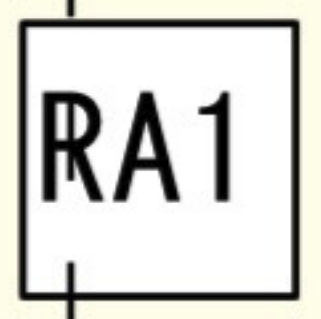 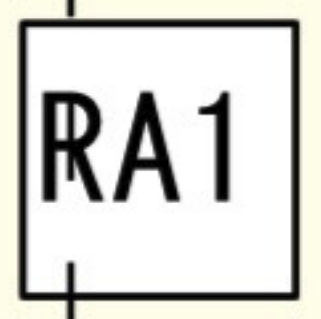 | 排気口 |
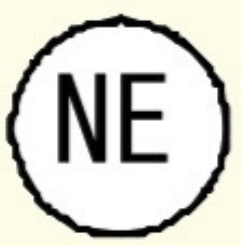 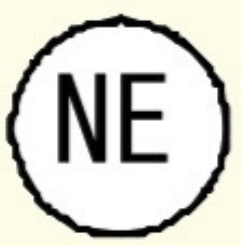 | ナノイー発生機 |
| ロスガード | |
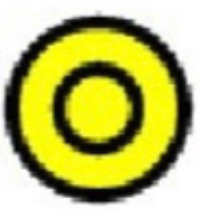 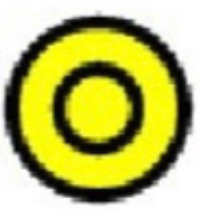 | ダウンライト |
設計図にはさまざまな記号が書かれています。
図面記号の意味を知っているだけでも、設計図の見え方が変わり、イメージが湧きやすくなるでしょう。
ジョージの公式ラインの友だち追加特典のひとつとして全52ページの「図面記号完全解説」のスライドをプレゼントしています。
\ 家づくりに役立つ22大特典をプレゼント! /
i-Tab(アイタブ)を活用する


一条工務店ではi-Tab(アイタブ)というオリジナルタブレットが用意されていて、無料でレンタル可能です。


i-Tabでは具体的に以下のようなことができます。
3,000以上のプランから好みの間取りを探せる


階数・大きさ・玄関の向きなどの条件を入力すれば、間取りプランが表示されます。
全3,000以上のプランが用意されているので、マイホームの間取りアイデアを得るのに役立つでしょう。
建築実例を見られる
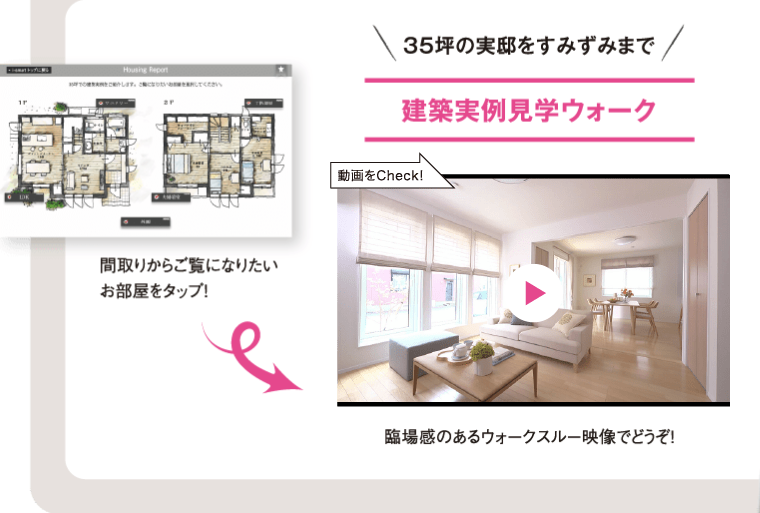
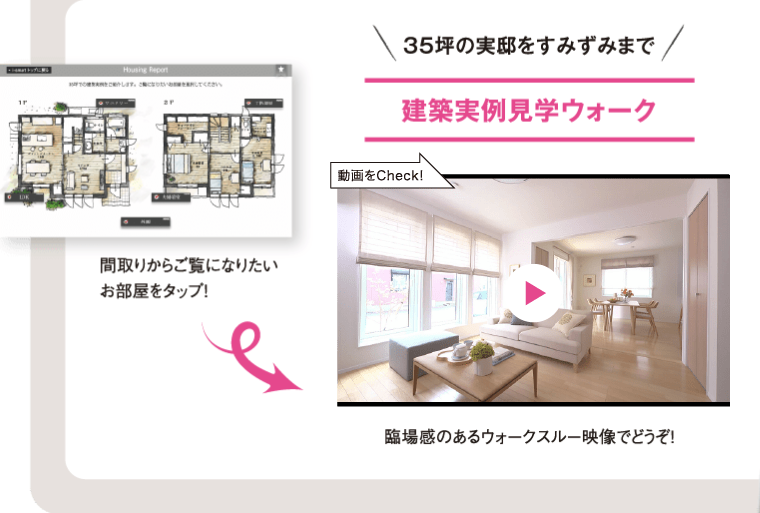
建築実例のウォークスルー動画も閲覧できます。
自宅にいながら完成見学会に疑似参加しているような体験ができますよ。忙しい人や完成見学会のスケジュールが合わない人は利用してみましょう。
エクステリア・インテリアのカラーを確認できる
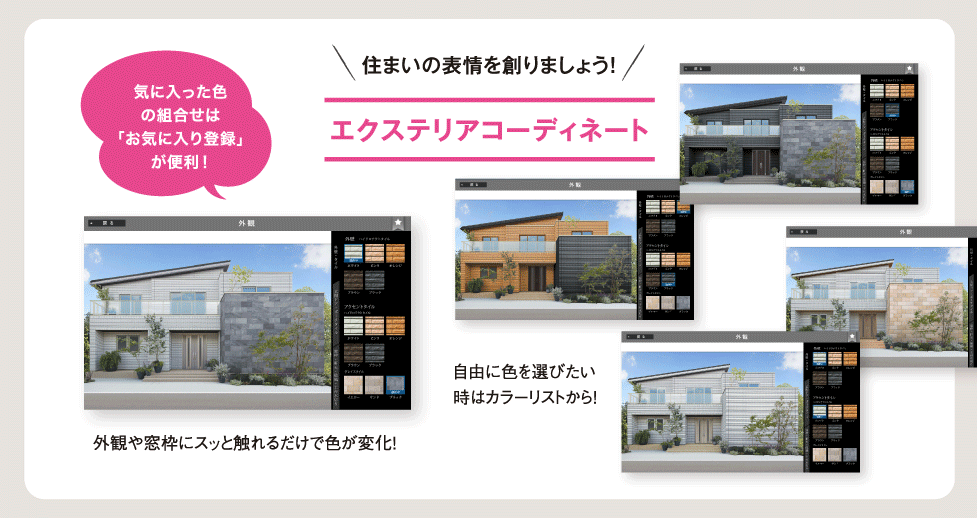
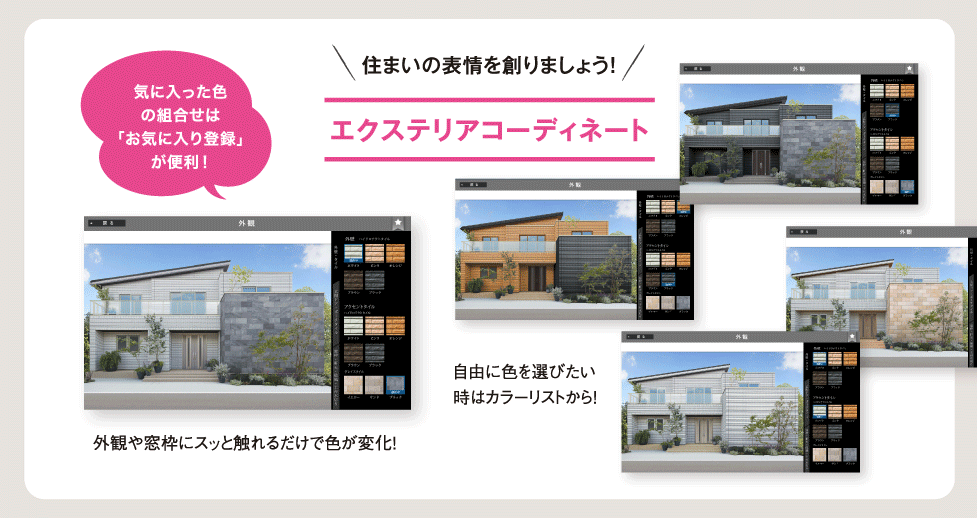
外観・キッチン・リビング・浴室などの写真の色を変更して、自分好みのカラーを探ることもできます。
オーナーの声を確認できる
一条オーナーのインタビュー動画を観ることもできます。実際の電気光熱費や住み心地など生の声を聞けるので、家づくりの参考になるでしょう。
紹介制度の活用・展示場訪問がまだの人は、紹介フォームのご要望欄に「i-Tab貸出希望」と記入いただければ、紹介と同時に一条工務店に申し伝えます。
一条工務店公式の紹介制度


\ たった5分で入力完了 /
- 紹介フォームに入力
- 一条工務店からの連絡を受ける※通常1週間ほどで連絡があります
- 展示場訪問予約
- 紹介状を持って展示場へ!
近くの一条工務店展示場を知りたい人→一条工務店公式サイト




他ハウスメーカーの展示場を見学する


一条工務店以外のハウスメーカーの家を見るのもおすすめです。
もし気になるハウスメーカーがない場合は、タウンライフ家づくりなどの資料一括請求サービスを使ってカタログを取り寄せ、直感的によさそうと感じたハウスメーカーの展示場を訪れてみましょう。
他ハウスメーカーとの比較によって、「やっぱり一条工務店がいい!」と確信が持てるかもしれません。手間はかかりますが、後悔のない家づくりのためにも複数ハウスメーカーの展示場を訪れてみましょう。


おすすめ間取り・3Dパース図作成アプリ・ソフト3選


ここからは実際に私が使いやすいと感じた間取り・3Dパース図作成アプリ・ソフトを紹介していきます。
無料で使えるものもあるので、ぜひ一度触ってみてください。悩みながら3Dパース図を自作するなかで家への理解も深まりますよ。
【スマホユーザー向け】Room Planner
Room Plannerは、無料で使えるスマホアプリ。
部屋の広さの調整はもちろん、キッチン・デスク・観葉植物など豊富な素材から部屋に配置したいものを選んで直感的に配置できます。スマホしか持っていない人や無料でパース図を作りたい人におすすめです。
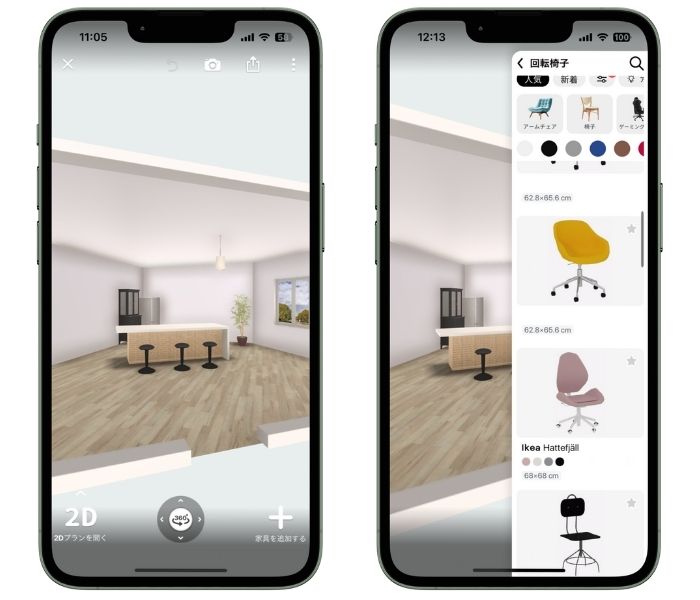
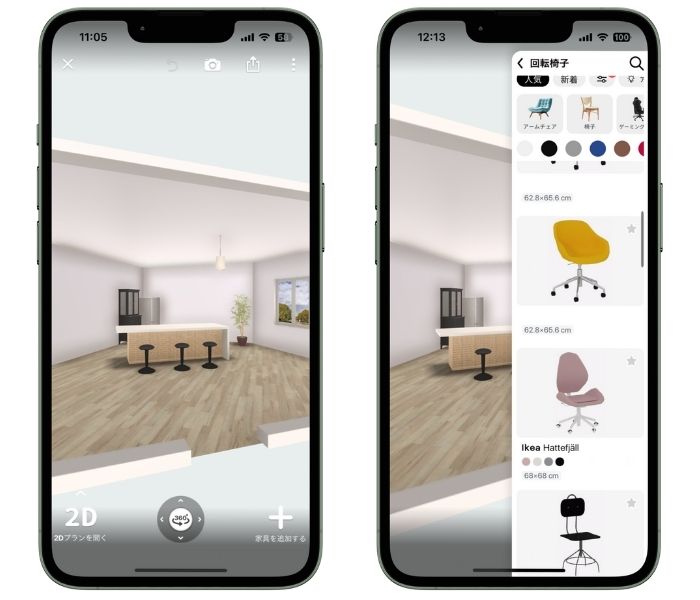
ただし、スマホアプリなので細かい操作には不向き。部屋の広さ・家具の大きさなども調節できますが、正確な数値を入力するのは結構大変です…。
まっさらな状態から「こんな部屋にしたい」というイメージを膨らませるためには便利ですが、すでにある間取り図を3D化したい、という場合には向かないかもしれません。
【無料で基本機能を網羅】マイホームクラウドのWebCAD




パソコンを使える場合は、マイホームクラウドのWebCADがおすすめです。
間取り図データを取り込んで、平面上で部屋を作成し、3D化することができます。
スマホではなく、パソコンで使えるだけでかなり操作しやすいですし、基本的に無料で使えます。操作にもクセがなく、使いやすさで言うと今回紹介する3つの中で一番だと感じます。
クロスや家具の種類が少なめなどデメリットはあるものの、部屋の広さの確認やざっくりとした間取りの検討には必要十分でしょう。特に家づくりの初期段階では多いに役立つこと間違いなしです。
【細かな箇所まで再現可能】3Dマイホームデザイナー
より本格的な3Dパース図を作りたい場合は、有料にはなりますが3Dマイホームデザイナーを使ってみましょう。家の雰囲気を掴むためだけでなく、家づくりが進み、クロスの種類やコンセントの位置など細かな箇所を確認したい場合などにも重宝します。
1万円台で購入でき、何枚でもパース図を作れるので、買って損はありません。機能が充実しているぶんやや操作は複雑になりますが、慣れるまで使ってみてください。引越し後の家具家電の検討などにも使えます。
※3Dマイホームデザイナーにはダウンロード版とパッケージ版があります。ご自身のPCでの動作環境なども確認した上でご購入ください。
【基本操作を理解しよう】3Dマイホームデザイナーの使い方


「3Dマイホームデザイナーをせっかく買ったのに、使いこなせなかった」ということのないように基本操作を解説していきます。
ここで紹介する機能以外にもさまざまな機能があるので、実際に触りながら試行錯誤してみてくださいね。
3Dマイホームデザイナーを作ったメガソフトの方が運営しているチャンネルなどが参考になります。
STEP1:平面図の作成
3Dパース図を作る準備として平面図を作る必要があります。
まずは、一条工務店で作ってもらった平面図を元に必要情報を入力していきましょう。
敷地作成
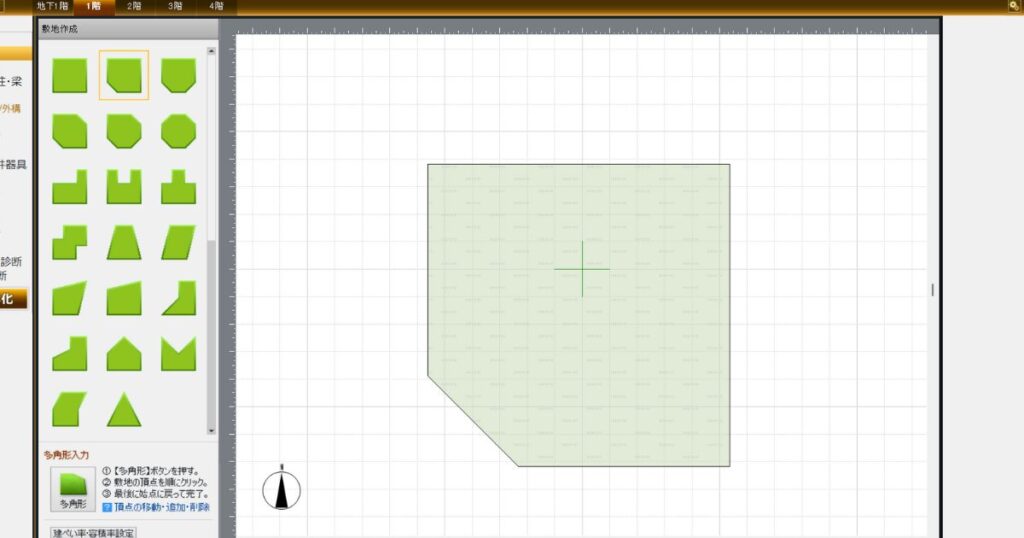
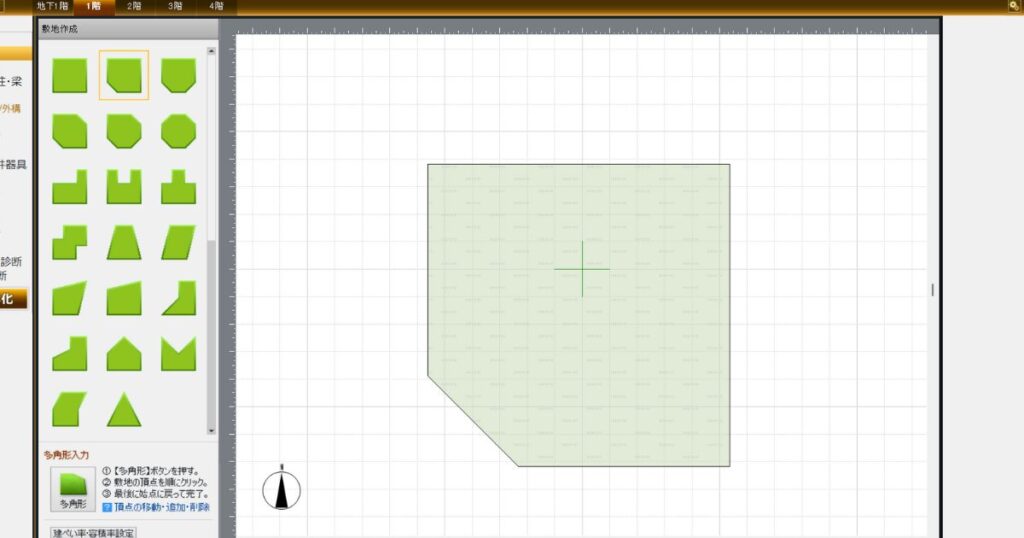
まずは平面上でざっくりと部屋を作っていきます。
その前に家を建てる土地が決まっている場合は、その形・大きさの土地を置いてみましょう。
「敷地」メニューを選ぶとさまざまな形の土地が表示されます。実際の土地に近しい形を選んで配置してみましょう。
頂点はドラッグアンドドロップで移動可能です。また、辺の任意の点をクリックすると頂点の追加もできます。「多角形入力」を選ぶと自由に図形を描くこともできますよ。


画面右側に表示されるプロパティから土地面積などの細かい情報を手入力することも可能です。
部屋作成
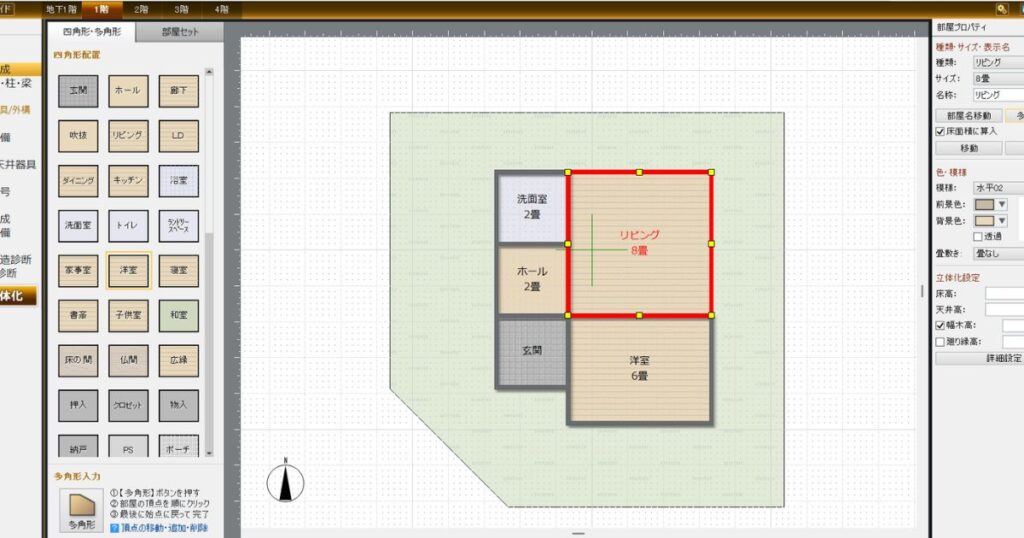
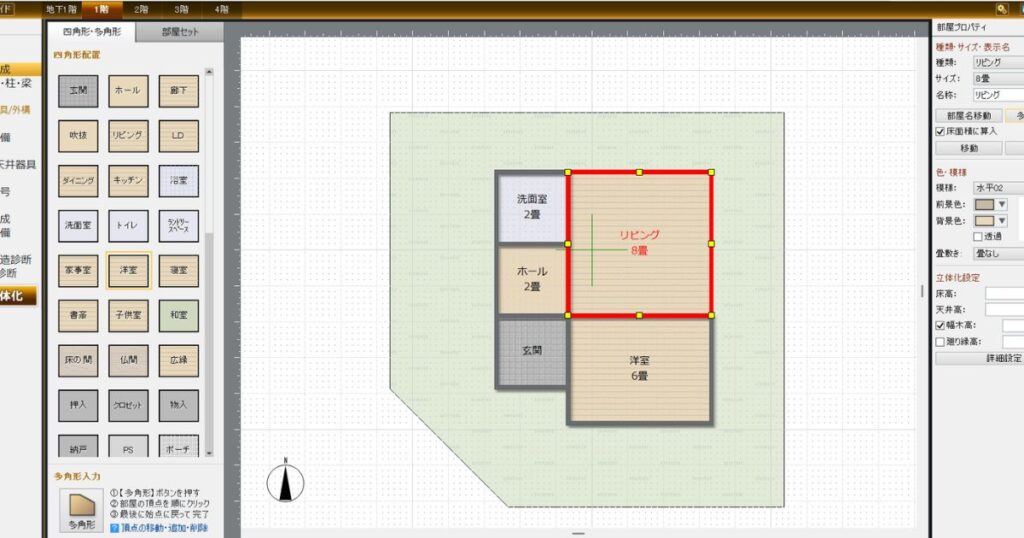
部屋を作成していきましょう。
「部屋作成」メニューを選ぶと玄関・洋室・洗面室・トイレなどの選択肢が表示されるので、配置したい部屋を選びます。
右側に表示されるプロパティからも部屋の大きさや名称などさまざまな情報を変更できます。歪な形の部屋を作る場合は、「多角形変換」を選んでください。自由に頂点を追加できるようになります。
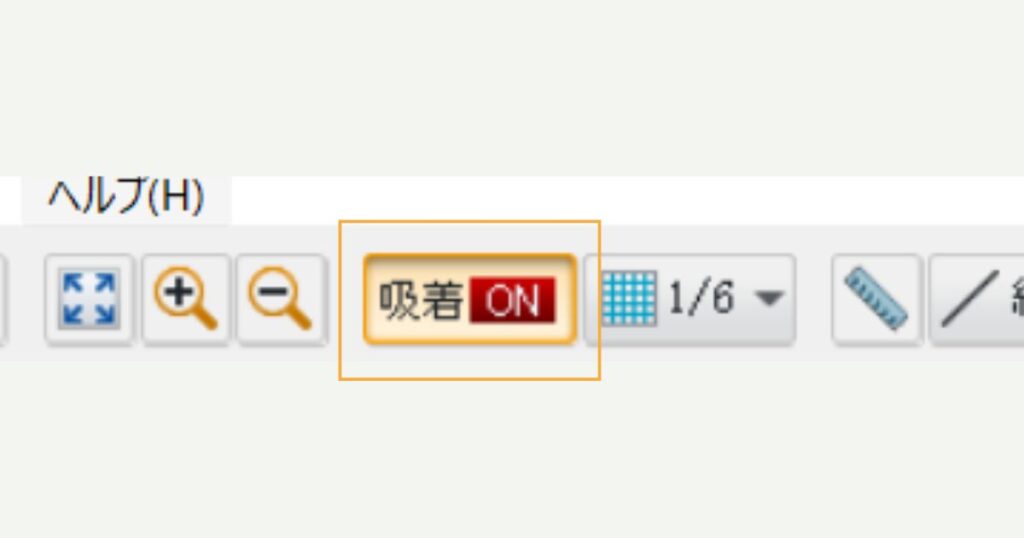
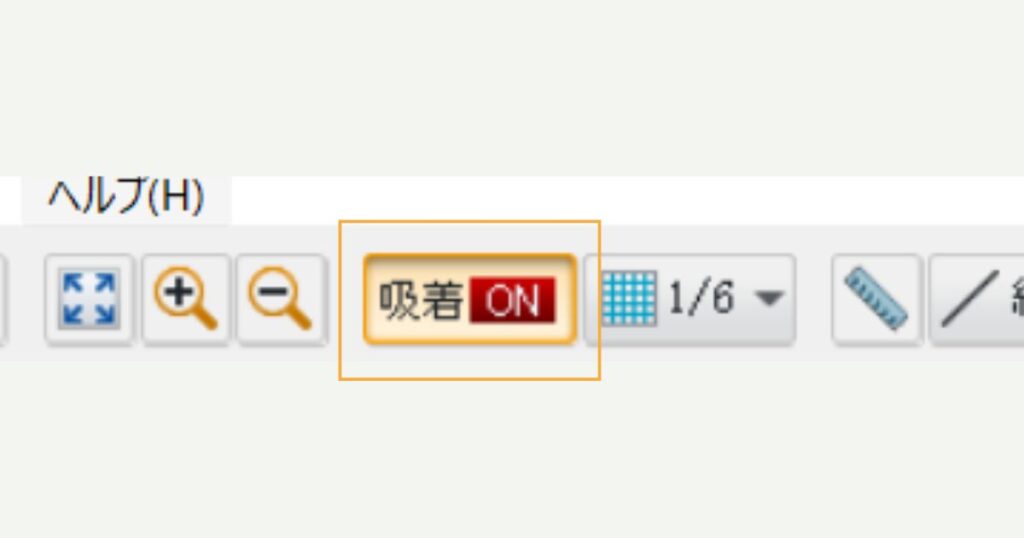
基本的に上側メニューの「吸着」をONにしておきましょう。部屋同士がピタッとくっつき、無駄な隙間が生じません。
すでに間取り図がある場合は、データを下絵として読み込むこともできます!
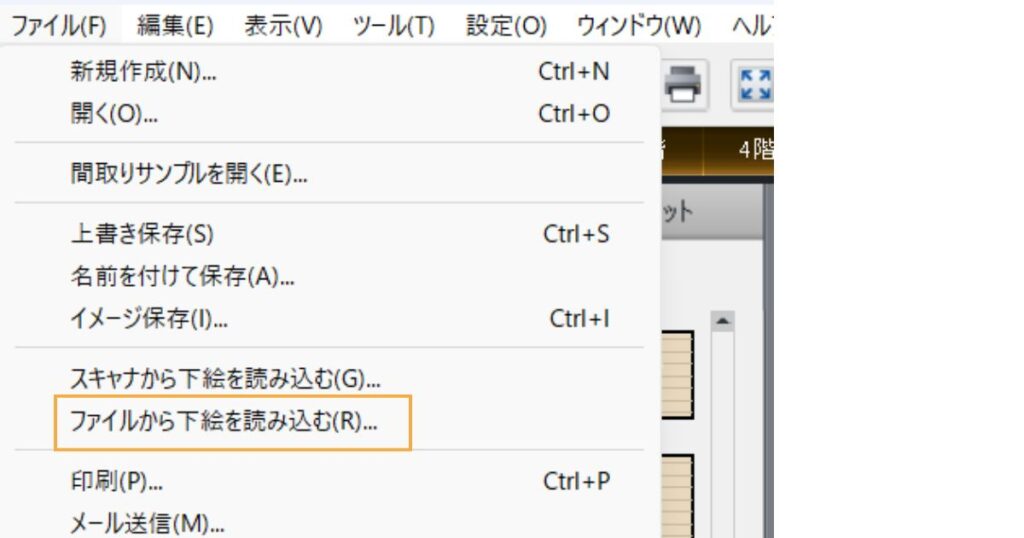
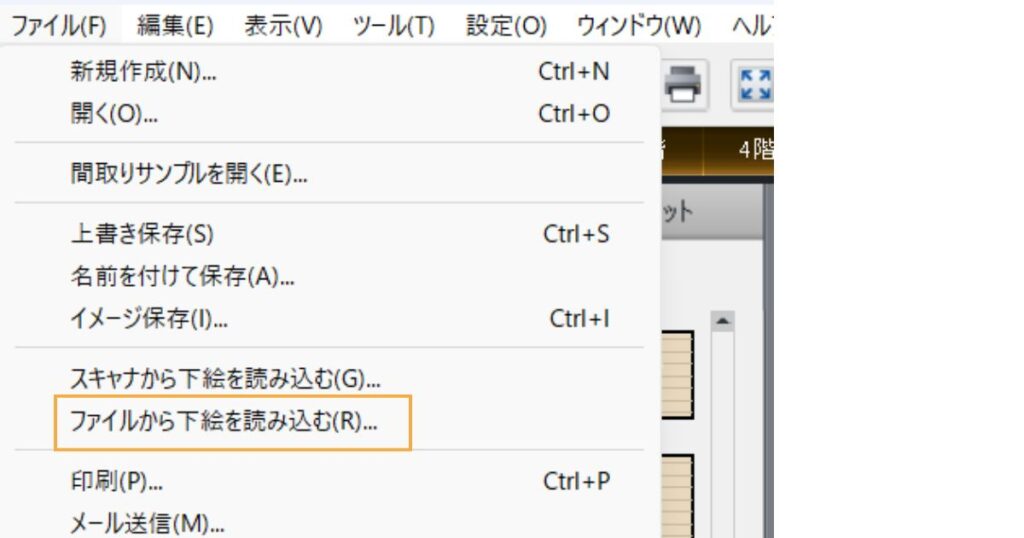
上部メニューの「ファイル」→「ファイルから下絵を読み込む」をクリックしてください。


背景に間取り図が表示されるので、その上に部屋を配置していけばOKです。作成しやすいですよ。
壁編集
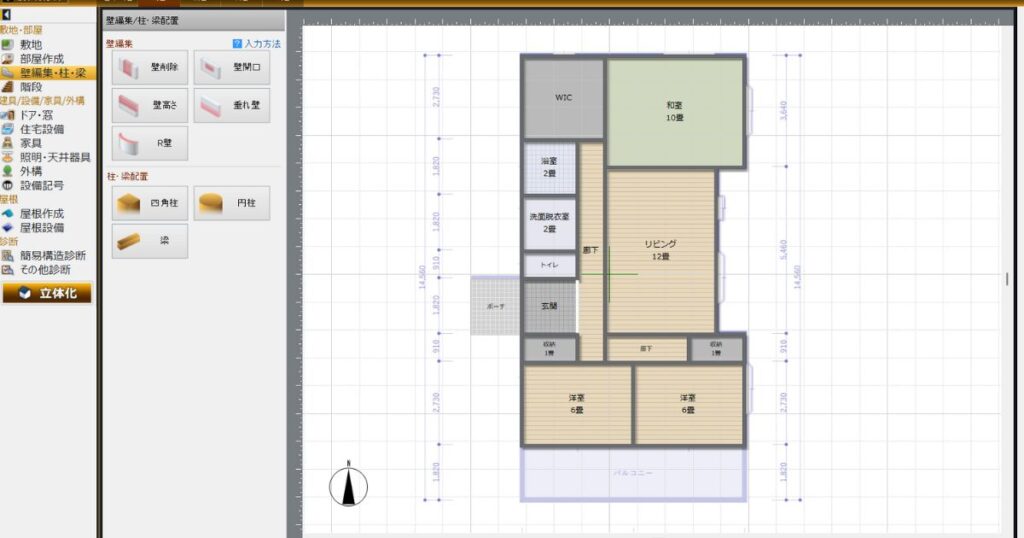
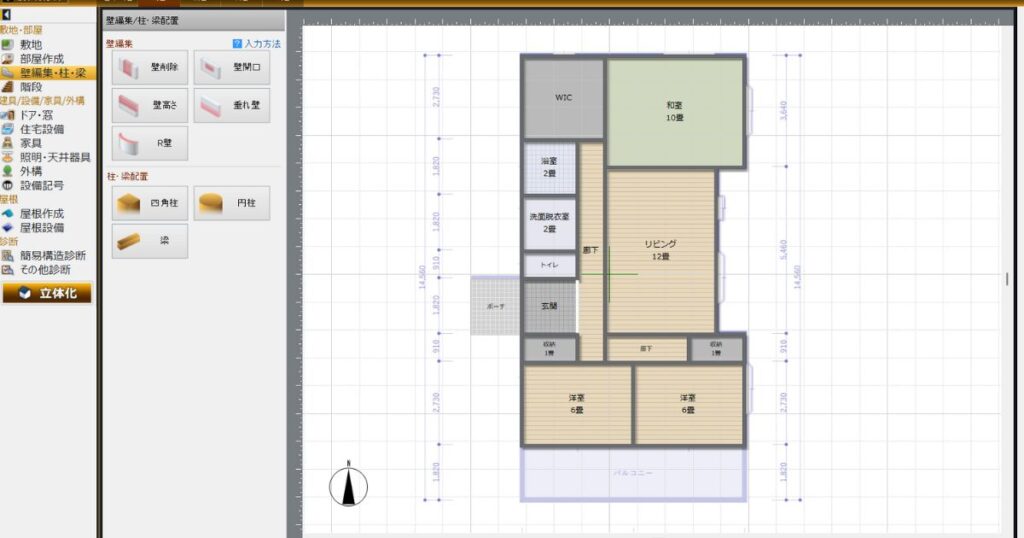
部屋を配置した段階では各部屋が壁で仕切られている状態です。
繋げたい部分は必要に応じて壁を削除していきましょう。
今回は玄関と廊下を繋ぐ壁を削除してみます。
「壁編集・柱・梁」メニューをクリックし、壁削除を選びます。削除したい壁をクリックすれば壁のあった部分が白く表示され、削除されます。これで玄関と廊下が一続きになりました。
※ドア・窓を設置する部分は別途「ドア・窓」配置メニューがあるので、壁削除は不要です。
- 壁開口・壁高さの変更・垂れ壁・R壁の設定
- 柱・梁の配置
柱の幅を広く取れば腰壁を部屋に追加することもできます。
階段
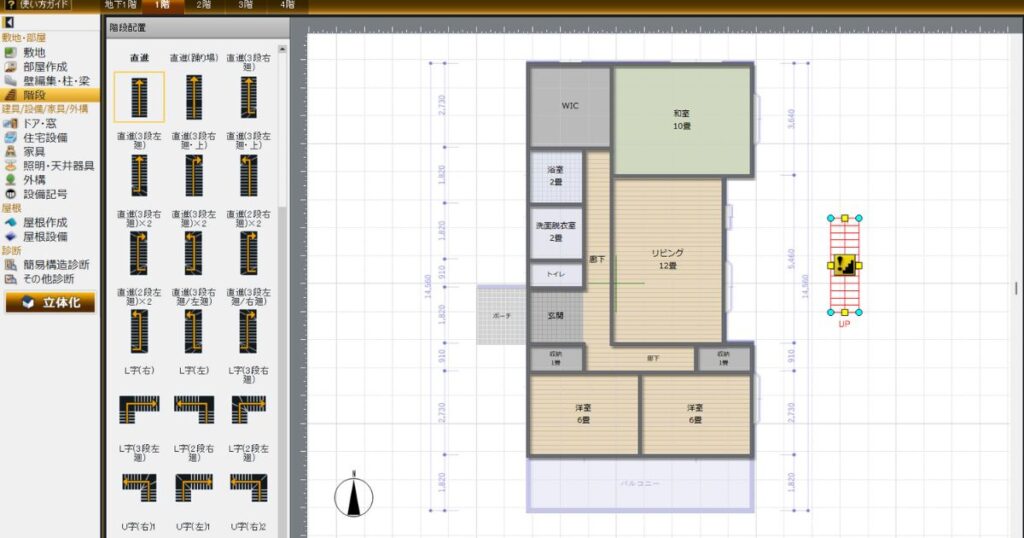
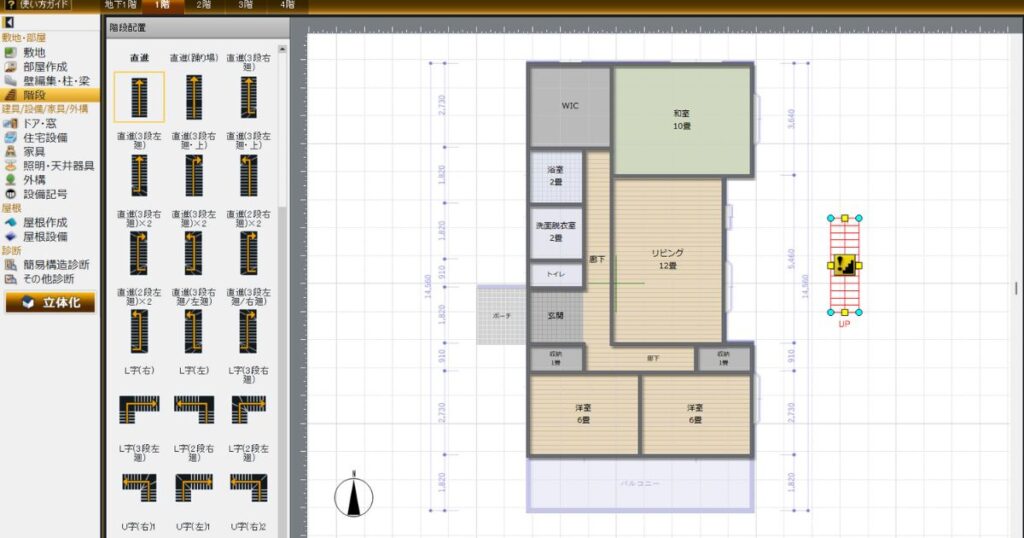
階段も配置可能。直進・L字などさまざまなタイプから選べます。クリックして配置しましょう。
プロパティから段数や幅なども細かく調整できます。
ドア・窓
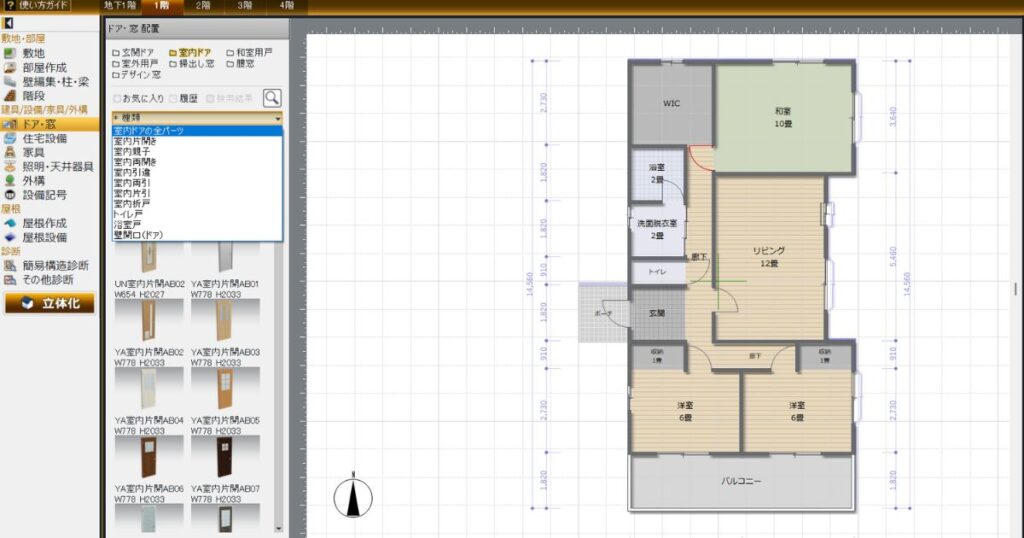
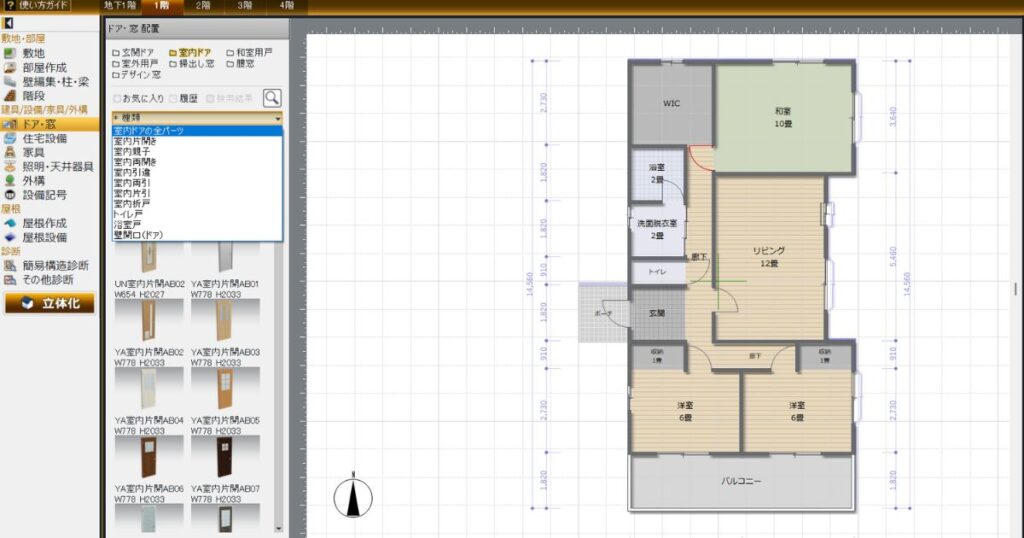
ドアや窓を配置していきましょう。
ドアは片開き・親子・折り戸などから選べます。窓は掃き出し窓・腰窓などから選べます。
「ドア・窓」メニューをクリックするとさまざまなドアが表示されるので、配置したいタイプを選びましょう。かなりの数があるので「玄関ドア」「室内ドア」などのタイプ別にチェックするのがおすすめです。種類・メーカー・スタイルなどでソートをかけることも可能です。


ドア・窓を選んだら配置したい位置をクリックするだけです。開き方の選択肢が1・2・3・4のように表示されるのでクリックして選んでください。
住宅設備
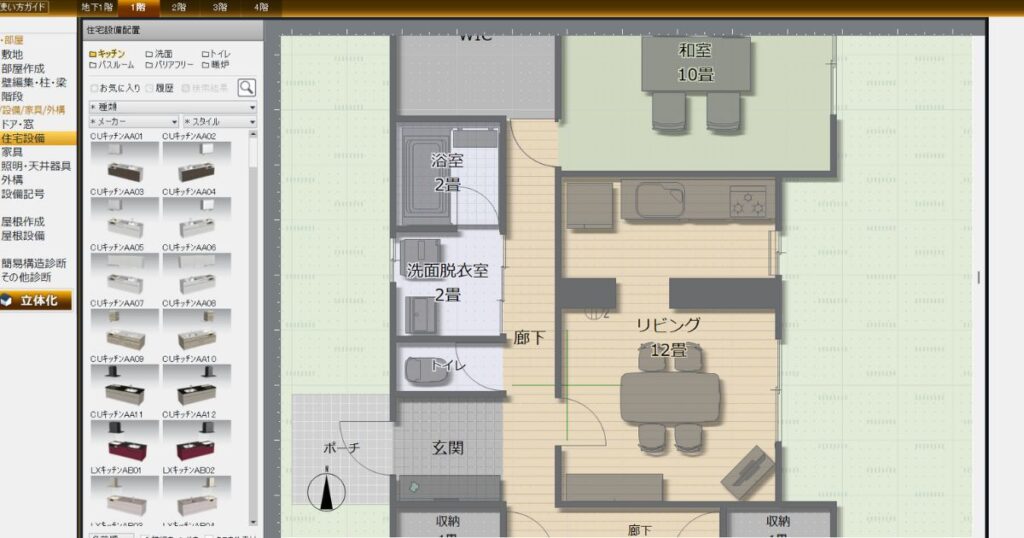
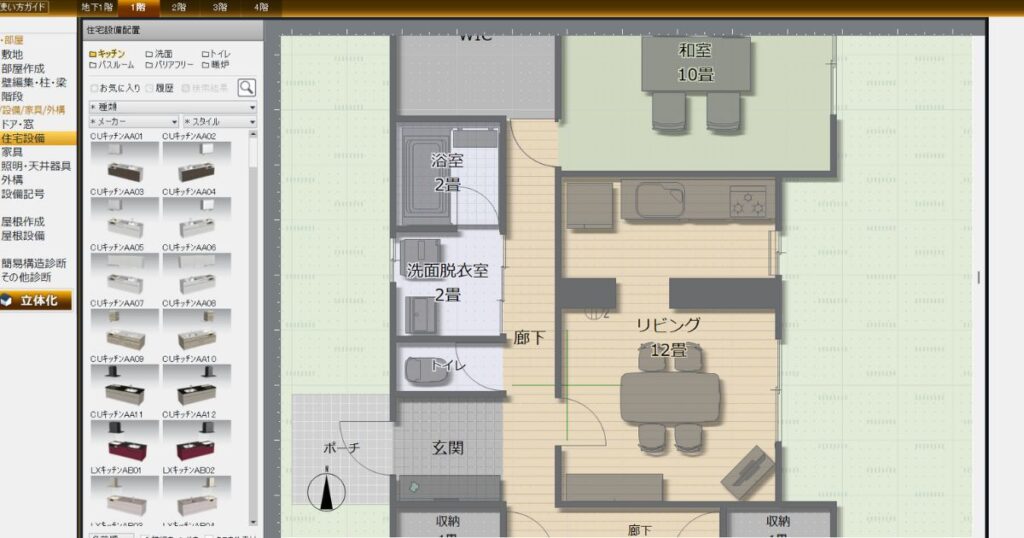
キッチンやトイレなど住宅設備の配置を行いましょう。
「住宅設備」メニューから配置したい設備を選んでください。実際のメーカーや型番が決まっている場合は検索をかけることもできます。
平面図上の配置したい位置をクリックすれば配置は完了です。プロパティから数値で配置する位置を調整することもできます。
家具・家電
家具・家電の配置も行いましょう。
配置方法は住宅設備と同様です。
「家具」メニューからダイニングテーブル・冷蔵庫・洗濯機など配置したいアイテムを選び、平面図に落とし込みましょう。
「電化製品」カテゴリの中にコンセントやスイッチなどもあるので、配置してみましょう。プロパティから配置する高さなども指定できます。
照明
照明の配置も可能です。
配置方法は住宅設備と同様です。
「照明・天井器具」メニューをクリックし、各部屋に配置したい照明を選んでください。
とりあえず配置したいという場合は、「照明一括配置」ボタンをクリックすれば各部屋に照明が自動的に配置されます。
ここまで行えばひとまず内観は完了です。
外構
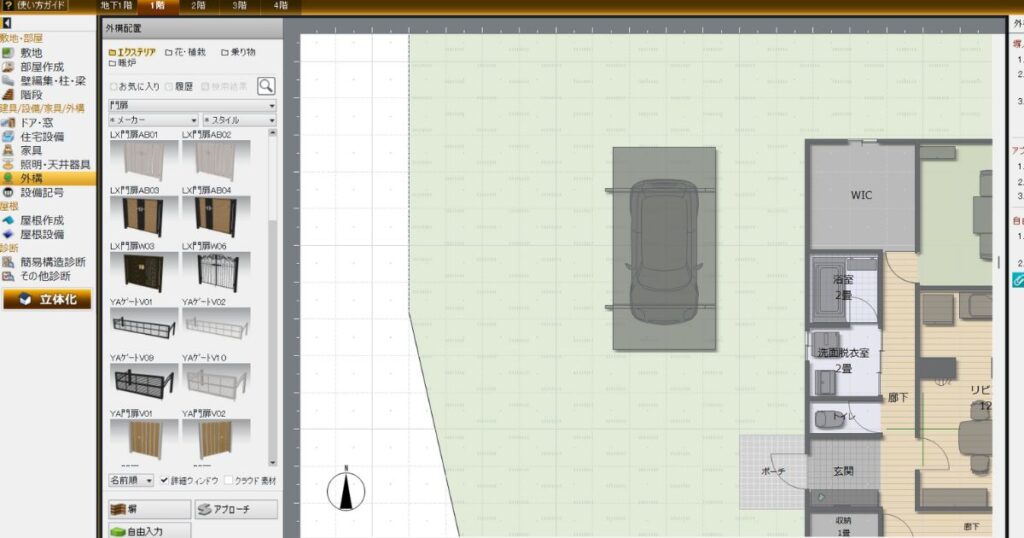
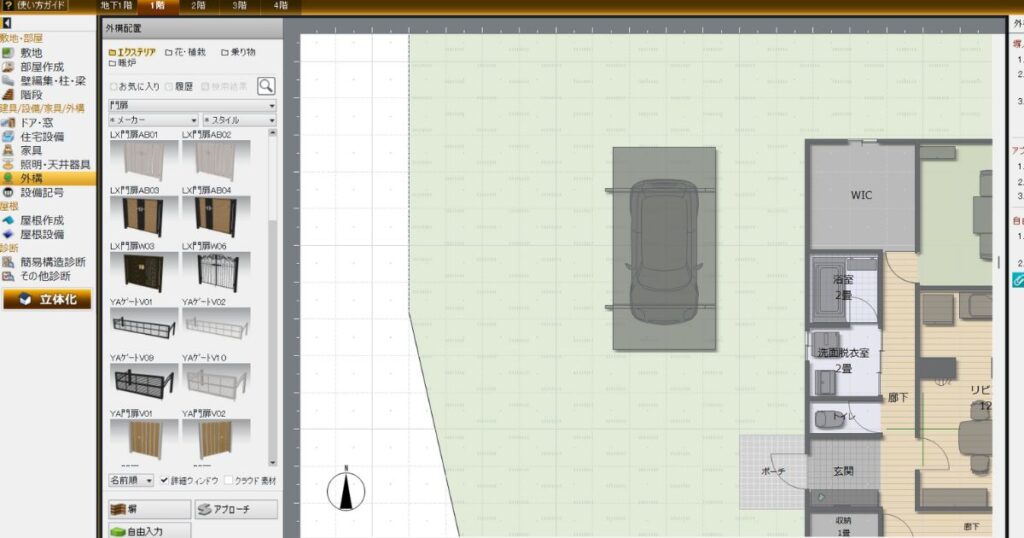
外構も充実しています。
配置方法は住宅設備と同様です。
「外構」メニューからカーポートを置いたり、車を置いたり、フェンスや門扉を設定したりとさまざまなことができます。
いくら家の中にこだわっても外構がお粗末だと結構残念な見栄えになってしまいます…忘れずに検討しておきましょう。外構は一条工務店の提携会社で進めてもいいですし、自分で工務店を探しても構いません。タウンライフエクステリアなどの一括サービスをうまく活用して家づくりと並行して進めておきましょう。


\ 完全無料!1分で一括見積! /
【PR】
- 厳しい審査を通過した600社と提携(2025.4時点)
- 完全無料・たった1分で一括見積できる!
- 専門業者からデザインプラン・外構のアドバイスももらえる!
クオリティの高い外構のパース図を作ってくれるところもありますよ!
設備記号
コンセント・スイッチ、ガス栓などの設備記号の配置もできます。
今回は3Dパース図を作るための前段として平面図を作っているので、改めて平面図に落とし込む必要はあまりないかと思います。
屋根
「屋根作成」メニューから屋根を作ることができます。屋根の形状や軒の出方などを設定できます。
後ほど解説する日当たりの診断も行いたい場合は、詳細に設定してみてください。
「屋根設備」メニューからソーラーパネルなども配置できます。
簡易構造診断
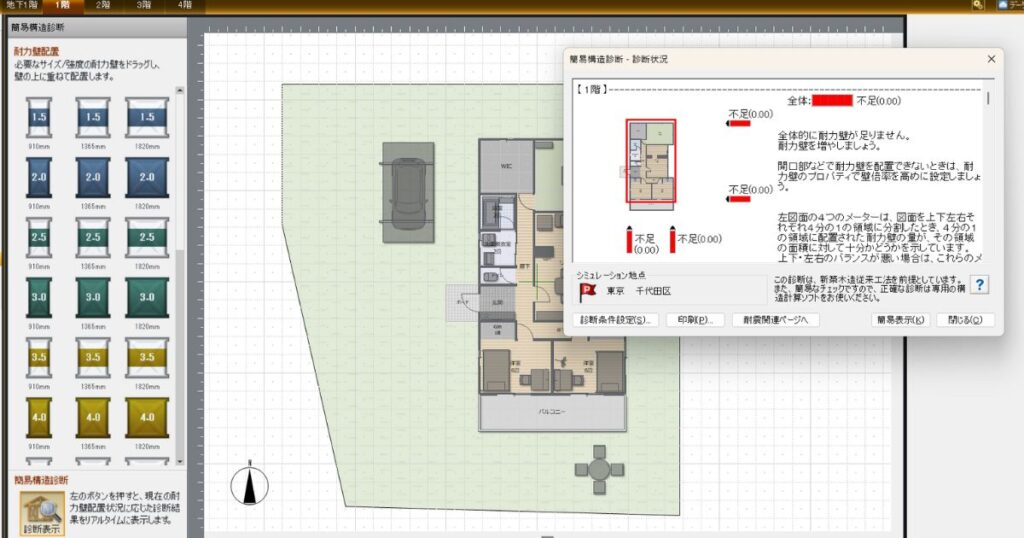
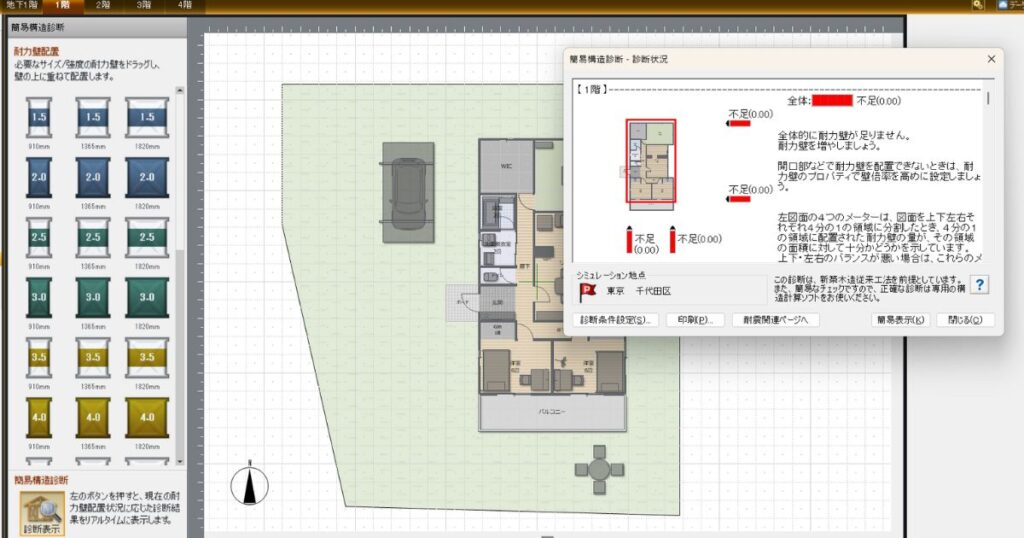
簡易構造診断は、図面上で耐力壁を配置すれば地震等災害に対する強さを診断できる機能です。一条の平面図どおりに耐力壁を配置してみて、試しに診断してみるとよいでしょう。
そのほか電力量チェック・収納スペース診断なども可能です。
ここまでが主に平面で可能な作業です。
STEP2:立体化
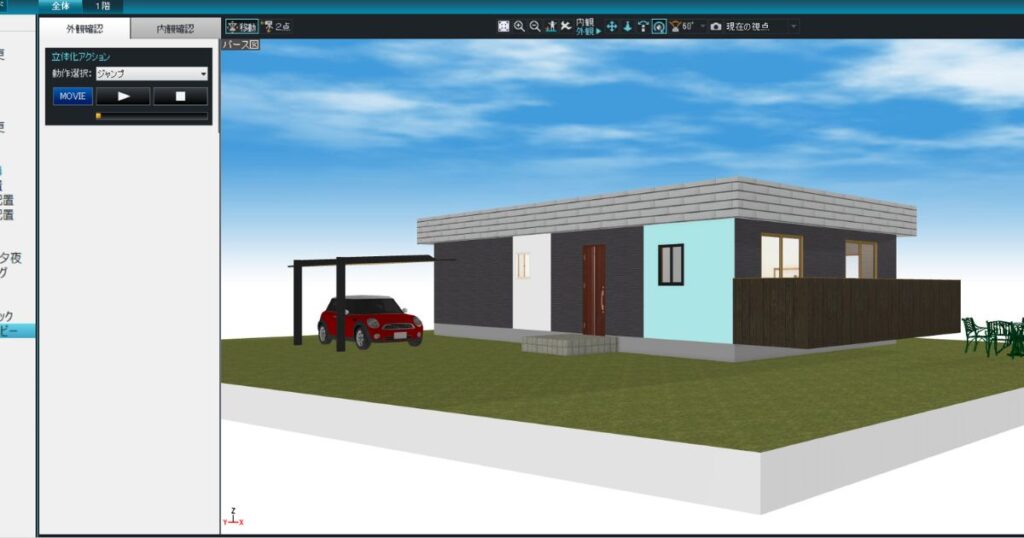
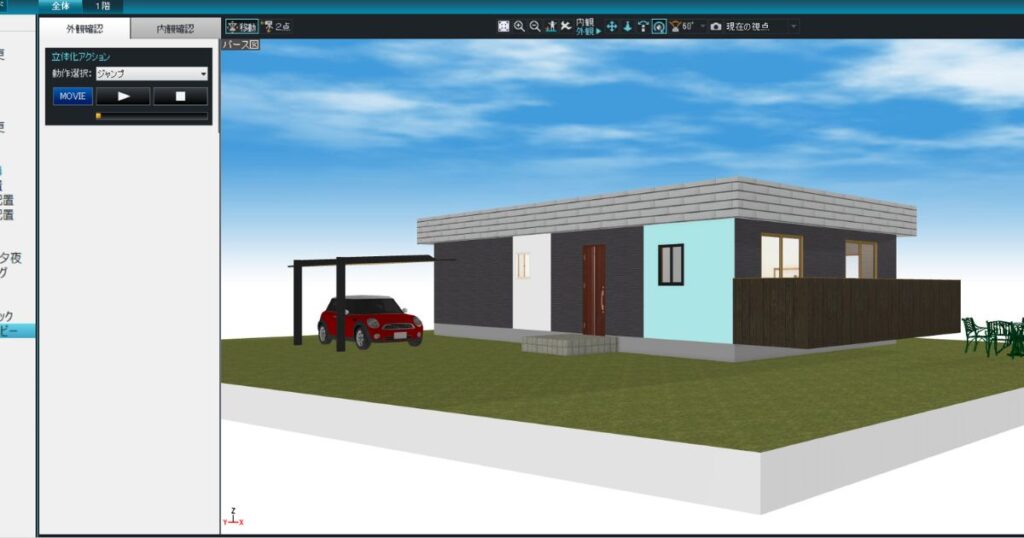
平面図の作成が完了すれば、「立体化」ボタンを押して立体化しましょう。
これまでに作った家の外観・内観が表示されます。
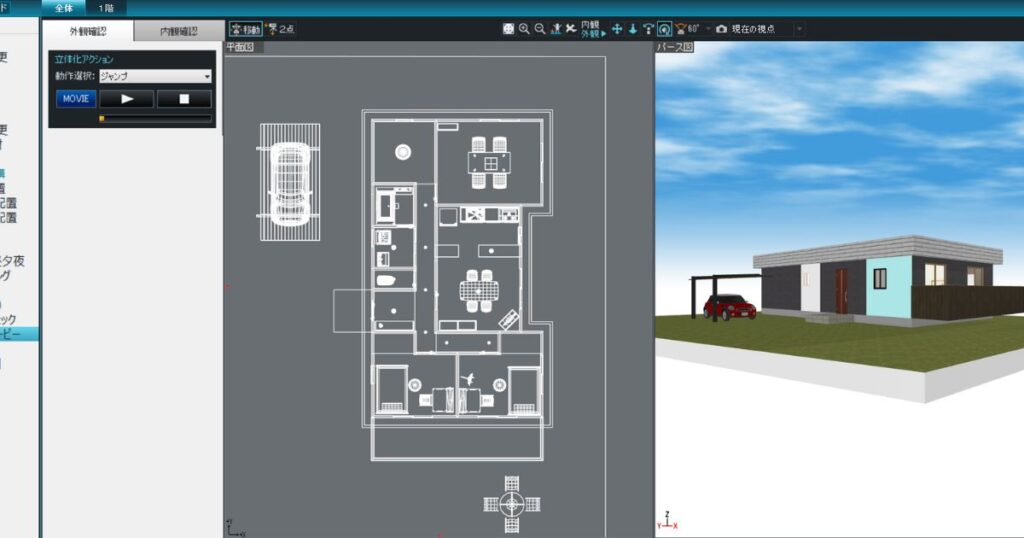
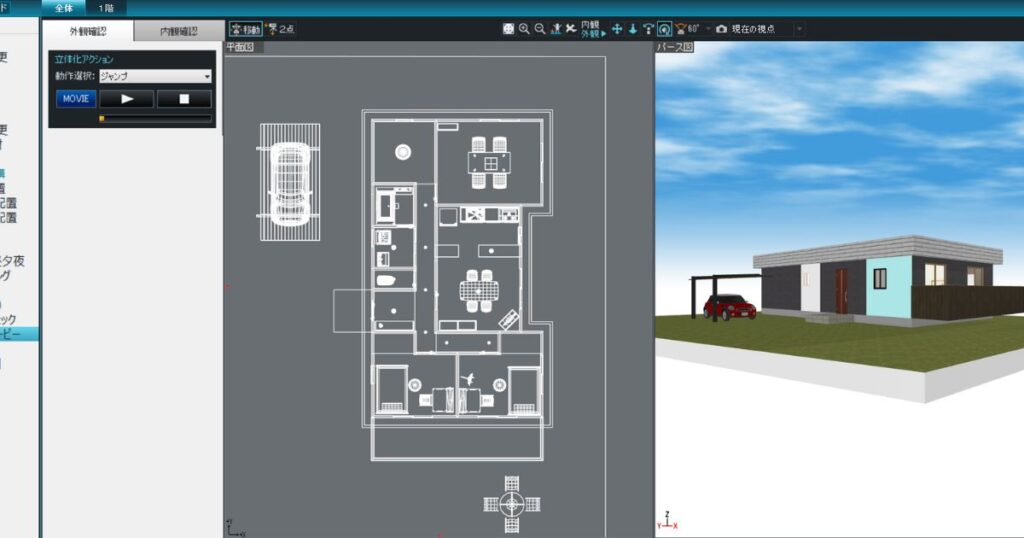
上部メニューから表示を変更可能。パース図のみ・二面図・三面図など自由に切り替えてみてください。
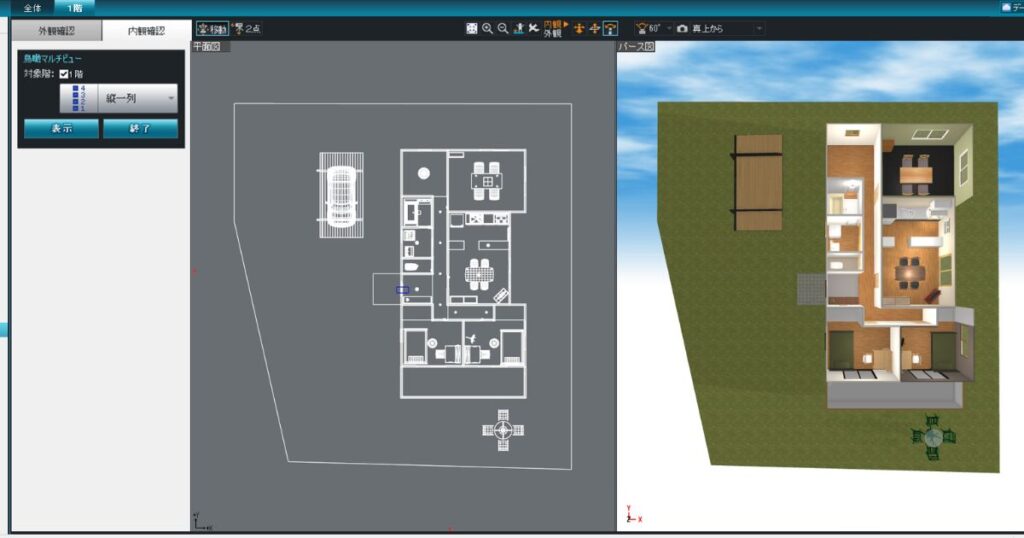
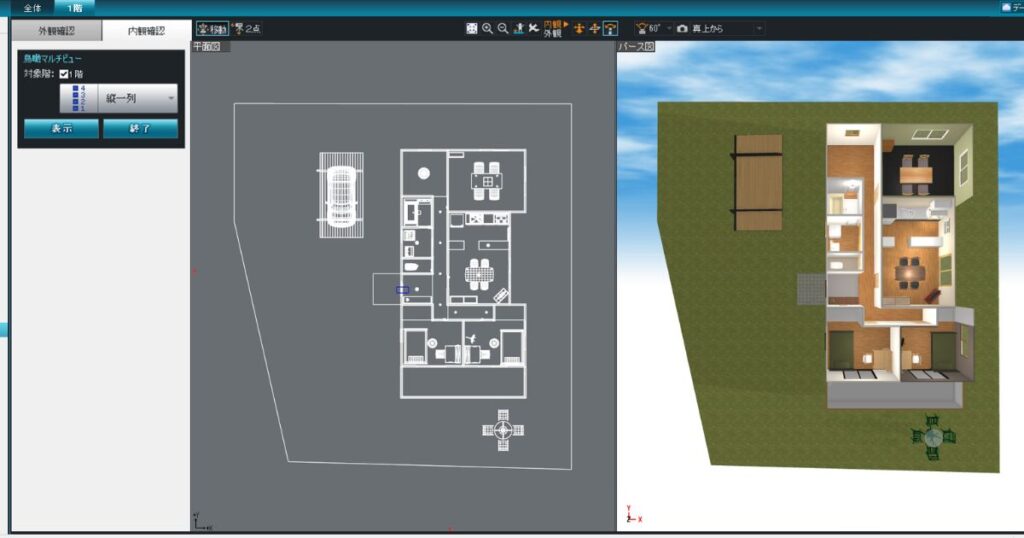
外観確認と内観確認を切り替えることで外観・内観をそれぞれチェックできます。
外装
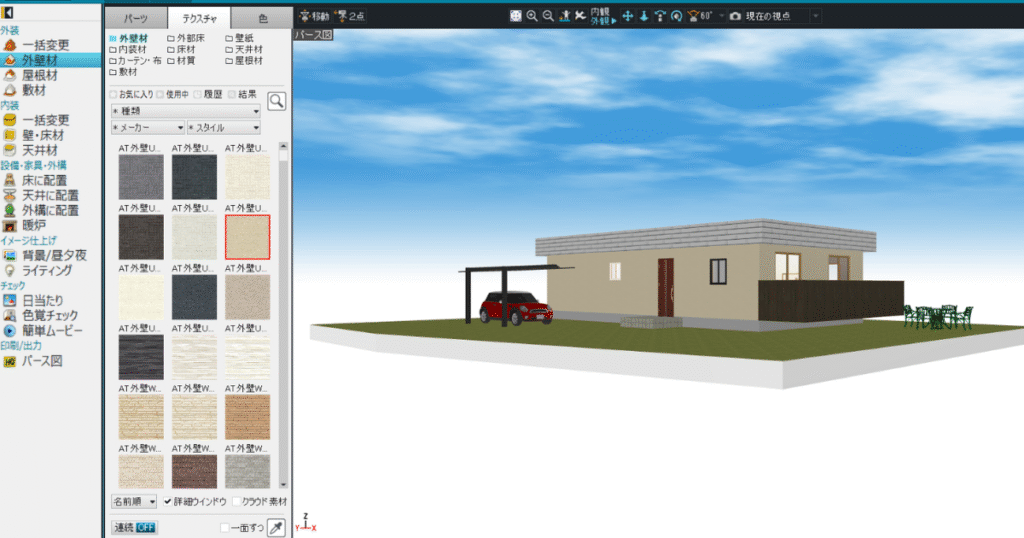
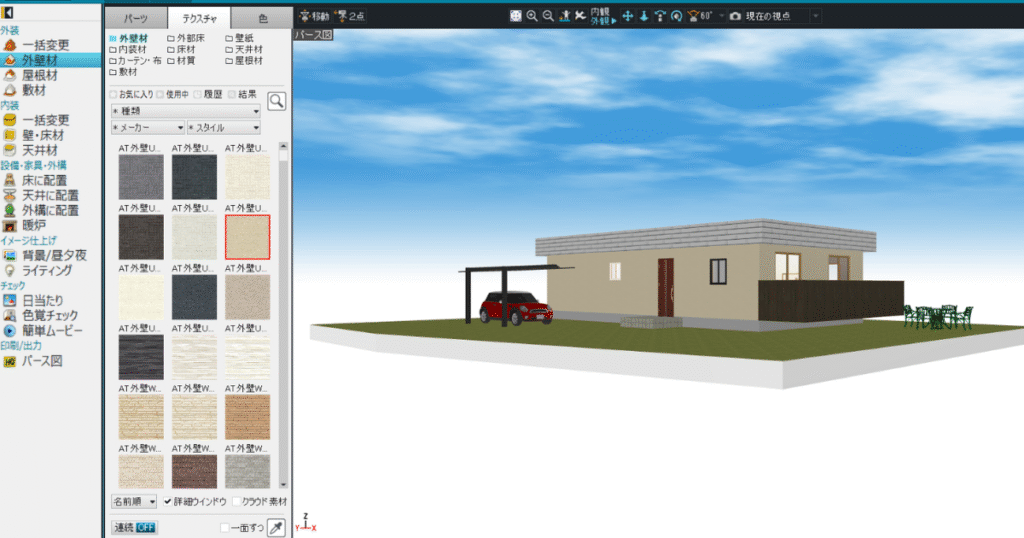
外壁材・屋根材・敷材などを簡単に変更できます。例えば上の画像の外壁を下の画像のように別の外壁にワンタッチで変更できます。


外壁だけでなく、屋根・敷材も同様です。テクスチャとカラーも変更できます。
3Dは特に操作に慣れが必要。はじめは見たい場所をどうやって見ればいいかわからないと悩む人も多いはずです。
視点は画面上部にある「2点」から任意の1点と任意の1点から見たい方角の1点をクリックすることで指定できます。その上で「水平移動」・「垂直移動」を選んで、パース図をドラッグアンドドロップすれば移動できます。確認したい位置まで移動すれば「見回す」でその場に立ったまま周囲を確認できます。
- 画面上部の「2点」で視点を決定
- 画面上部の「水平移動」で見たい場所まで移動、「垂直移動」で視点の高さを設定
- 見たい場所まで移動できたら画面上部の「見回す」で周囲を確認
内装
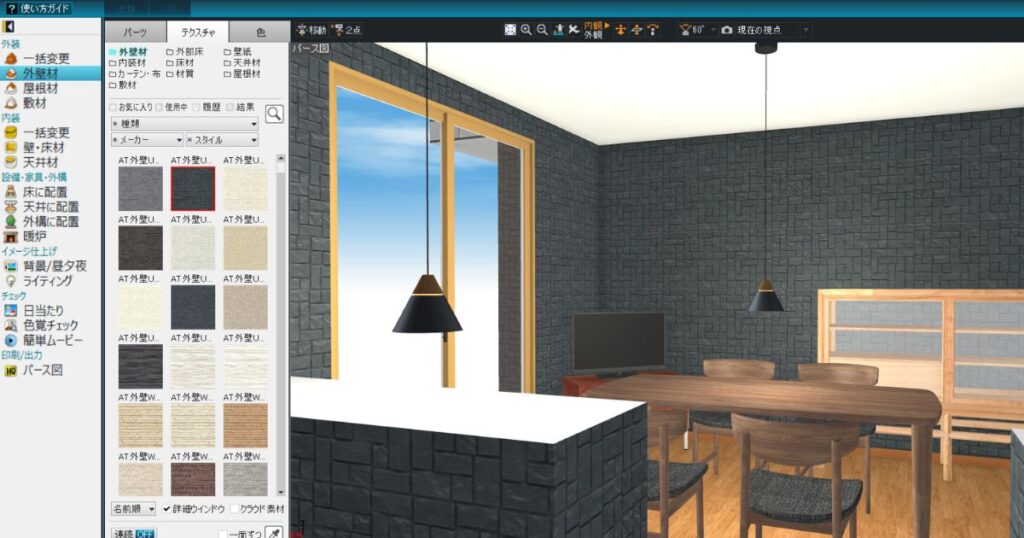
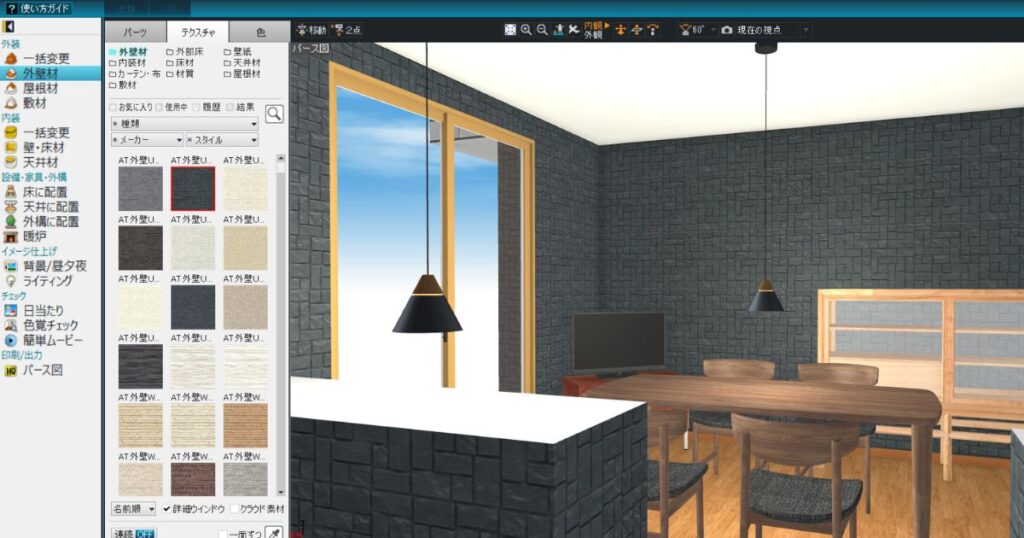
外装同様に壁・床材・天井材などを自分好みのものに変更してください。例えば上の画像の壁紙をワンタッチで下の画像のように変更できます。
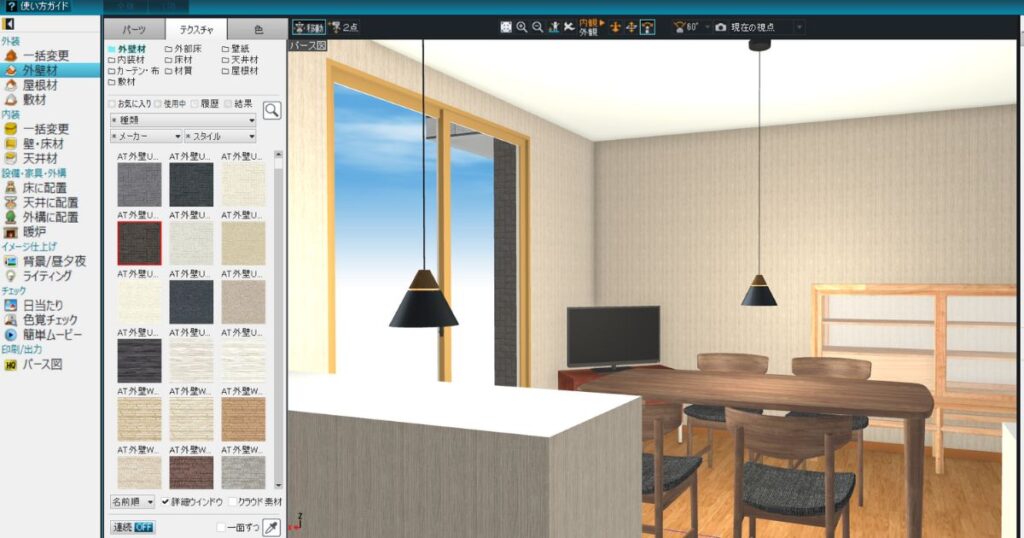
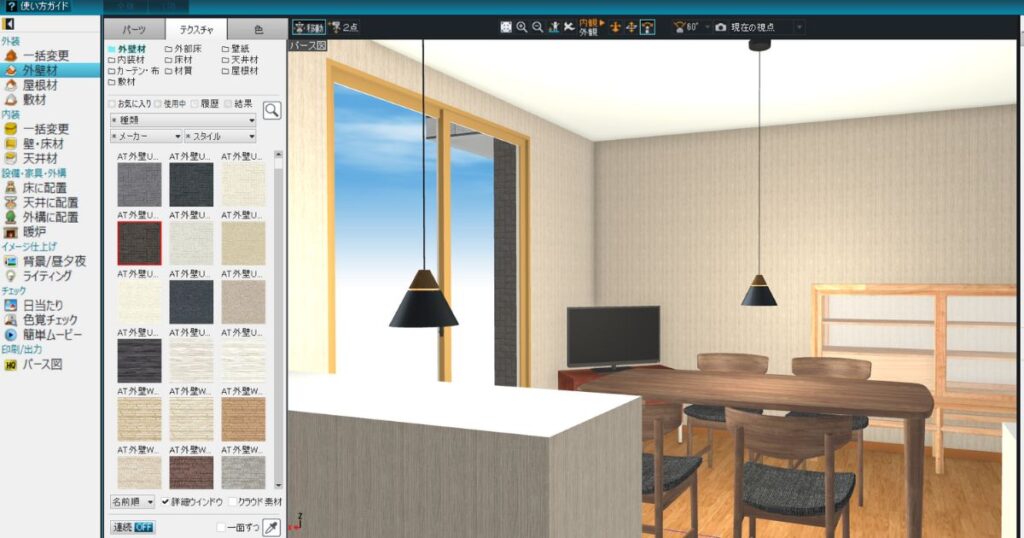
いかがでしょう。だんだん家のイメージが鮮明になってきたのではないでしょうか?
設備・家具・外構
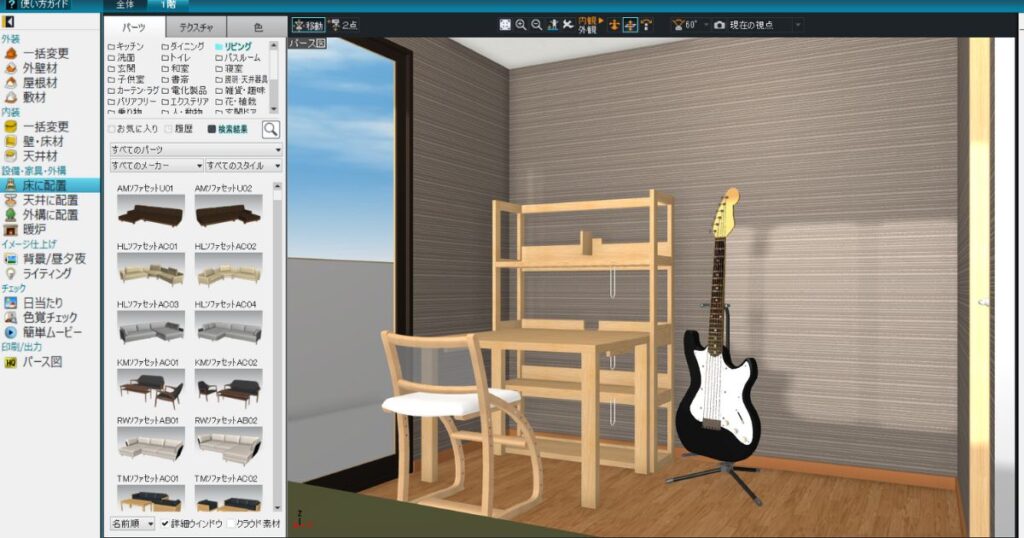
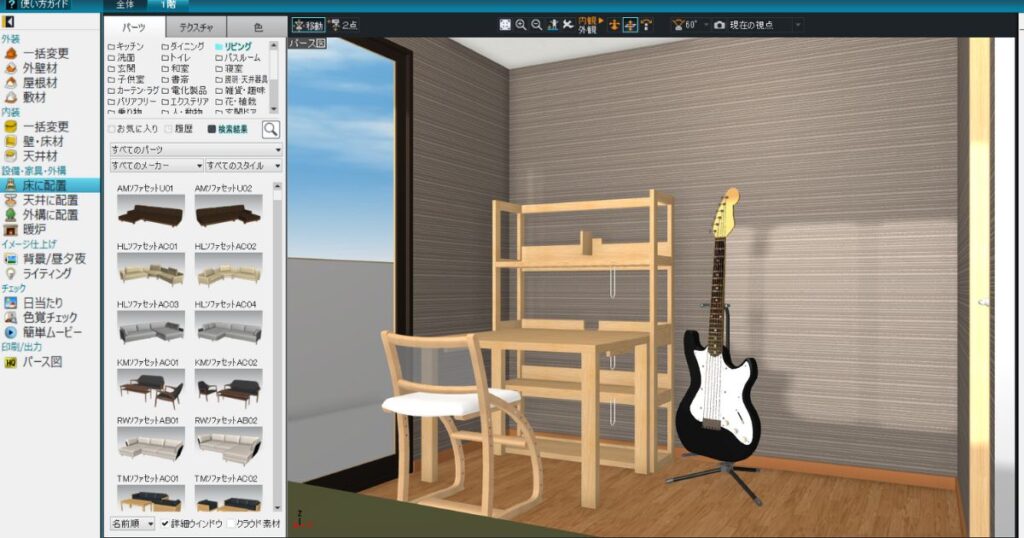
平面図側からも編集できましたが、3Dパース図のほうで直接設備や家具を追加・編集することもできます。
平面図よりも直感的に配置できるので、小物類やコンセントなどの配置は3Dのほうがやりやすいかもしれません!
特にペンダントライトの素材などは紐の長さが異様に長い場合があるので、パーツ編集で適切な長さに修正しましょう。
↓こちらの動画が参考になります。
日当たり診断
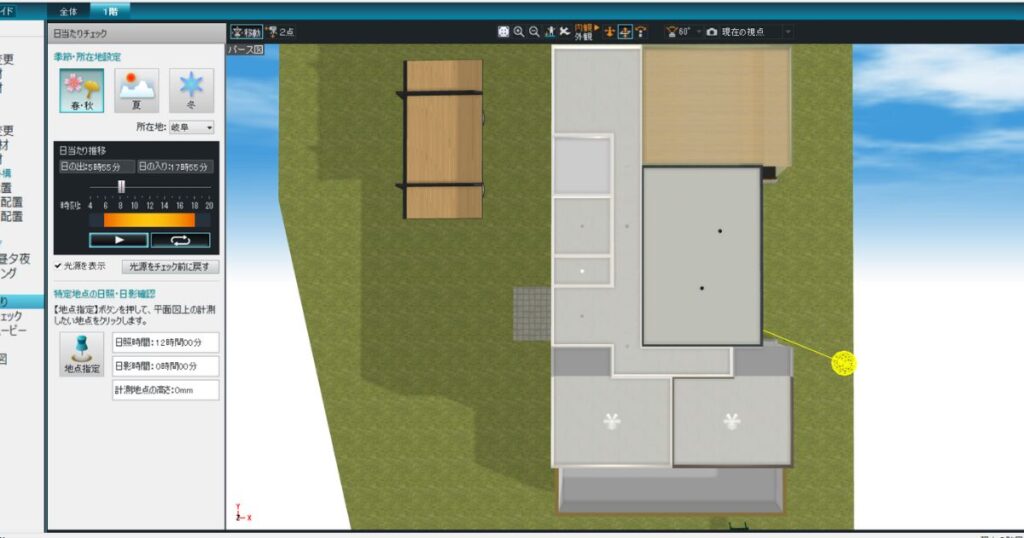
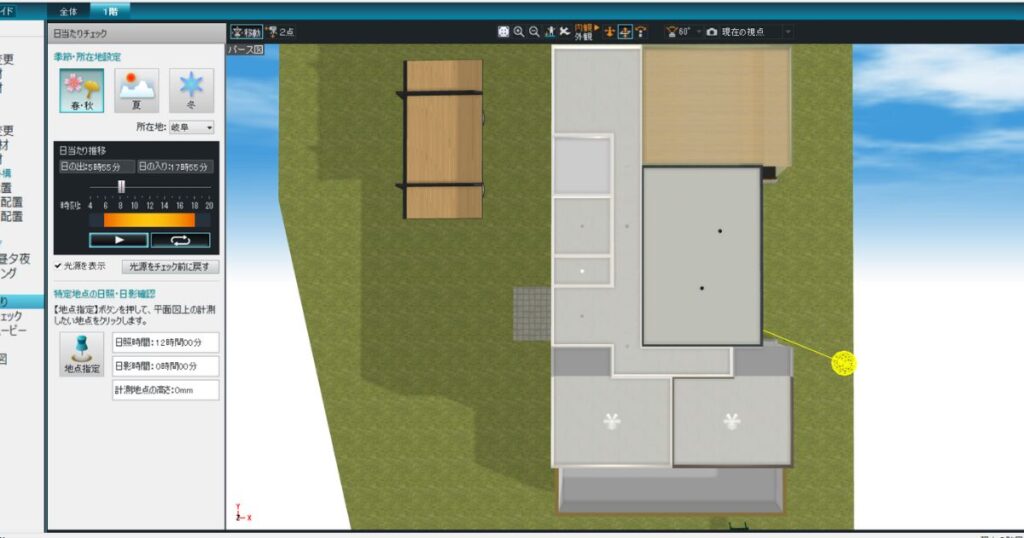
時間帯別の日当たりを確認することができます。都道府県の指定も可能です。
周辺環境までは考慮できませんが、窓の高さ・軒の出方なども考慮した上での日当たりをチェックできるのは魅力です。
一条工務店マニアでは3Dパース図の作成をお受けしています


ご紹介したように3Dパース図はアプリやソフトを使って自作も可能です。
ただし、有料ソフトなら購入費用もかかり、アプリやソフトの操作に慣れるのにも時間がかかります。
私はマイホームデザイナーで作成してみましたが、1階部分を作るだけで3〜5時間かかってしまいました…。






そこで、一条工務店マニアでは3Dパースの作成代行を承っています。サクッと手間をかけずにプロ用ソフトで作った高クオリティのパース図を手に入れたい場合は、ぜひご活用ください。
ハグミー・グランスマート・アイスマイルなど人気シリーズの実例やご依頼の流れなどは以下記事で解説しています。


一条工務店の紹介制度を活用したい場合は
一条工務店にはお得な紹介制度があります。住宅展示場に行く前に紹介制度を活用してもらうと来場特典のクオカードがもらえたり30万円相当のオプションが無料で貰えたりとめちゃくちゃお得です。
↓詳細はこちらの記事をご確認ください。


ご紹介が必要な場合は下記フォームよりご連絡ください。
一条工務店公式の紹介制度


- 紹介フォームに入力
- 一条工務店からの連絡を受ける※通常1週間ほどで連絡があります
- 展示場訪問予約
- 紹介状を持って展示場へ!
※通常、当日中には一条工務店に紹介させていただいています。(1週間以内にフォームから回答いただいたご連絡先に一条工務店から連絡があるはずです)
確認漏れ・送信エラーがないよう、フォーム送信後、ジョージ公式ラインから「紹介制度使いたいです!」とご連絡ください!
▼一条工務店紹介制度についてさらに詳しく知りたい人はこちら▼


公式LINEの登録もお願いします!
「一条工務店マニア」は公式ラインも運用しており、ブログやYouTubeではお伝えできないお得な情報を登録者の方だけにお伝えしています。
\ 家づくりに役立つ22大特典をプレゼント! /
公式LINEに登録するメリットは?
公式LINEでは一条工務店で家作りを検討している方に向けて
- 【最大30万円お得】一条工務店ガイドブック
- 一条工務店ハグミー完全解説
- ハグミー間取り解説ガイド
- さらぽか・うるケア完全攻略
- 一条工務店グレイスバス徹底解説
- 商品シリーズ別完全比較表
- 一条工務店よくある質問Q&A集
- i-サポ活用法初心者ガイド
- 一条工務店チナミになる話
- お悩み解決個別相談会の優先案内
- 必須・おすすめ・隠れオプション一覧
- 3Dパース商品シリーズ一覧
- 【2025年最新版】商品ラインナップ坪単価一覧表
- 家づくりのステップ完全解説
- 電気代を下げる裏技丸分かりブック
- 図面記号丸分かりガイド
- 知らないとヤバい!後悔ポイント20選
- 【ゼロイチ初心者向け】一条工務店完全ロードマップ
- 初回打ち合わせポイント6選
- お得になる小ワザ・豆知識・裏オプション25選
- 宿泊体験チェックリスト
- 最終仕様確認まとめ見直しチェックポイント






























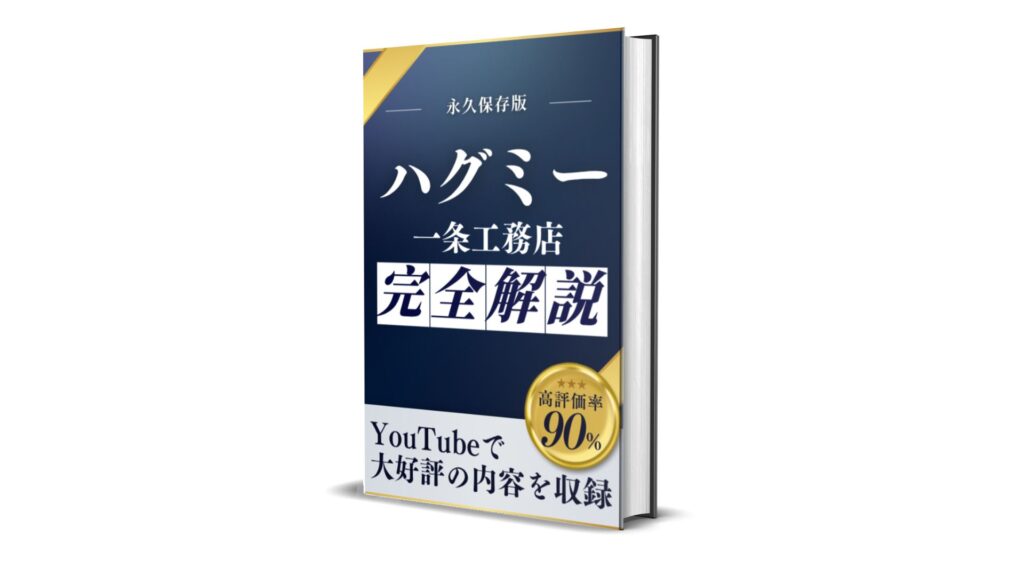
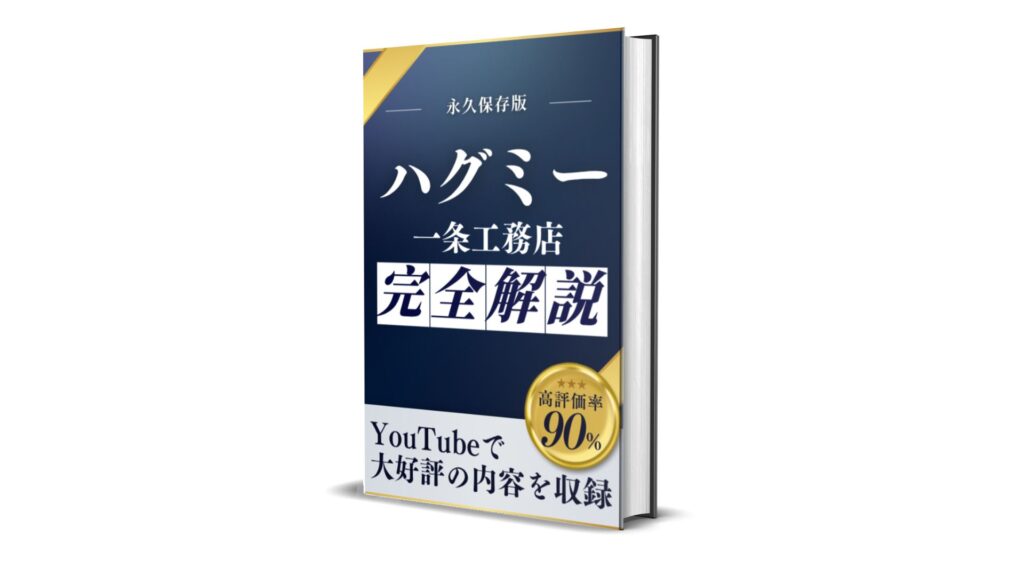
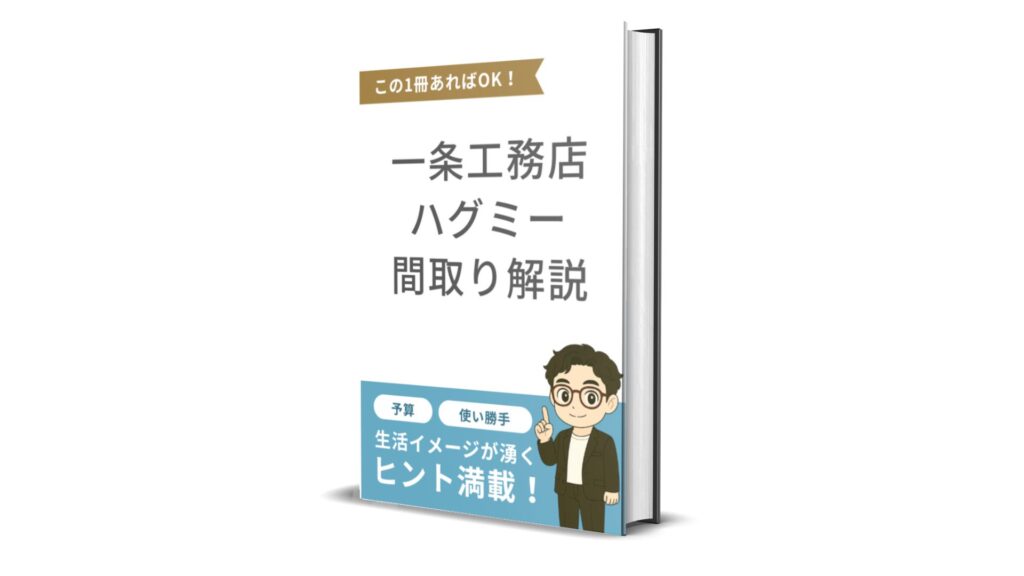
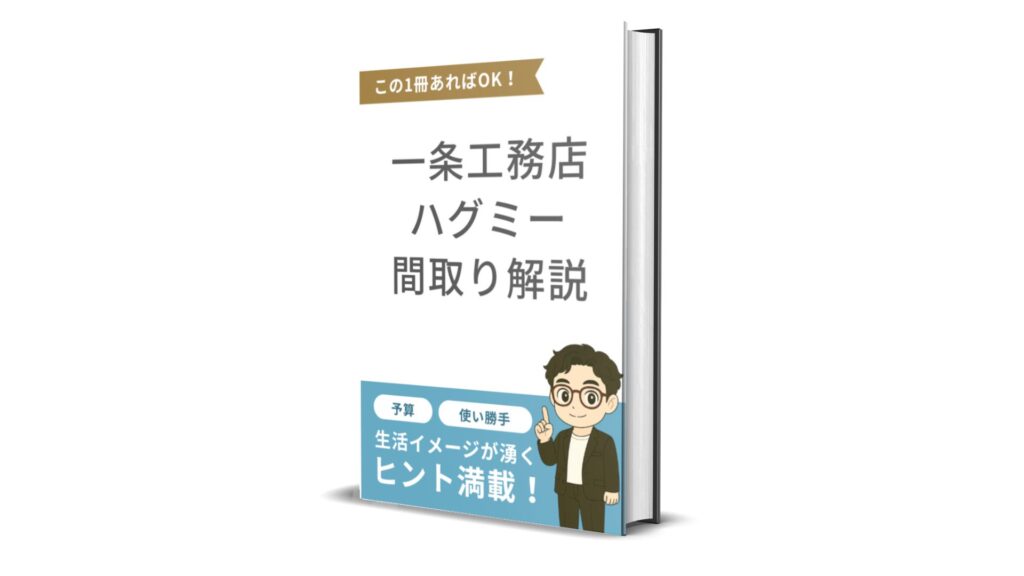
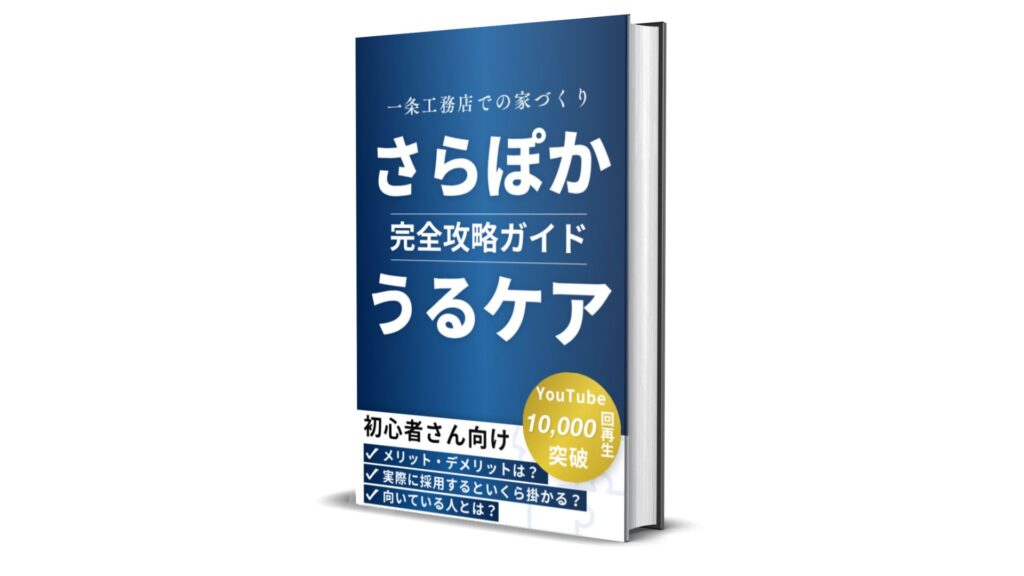
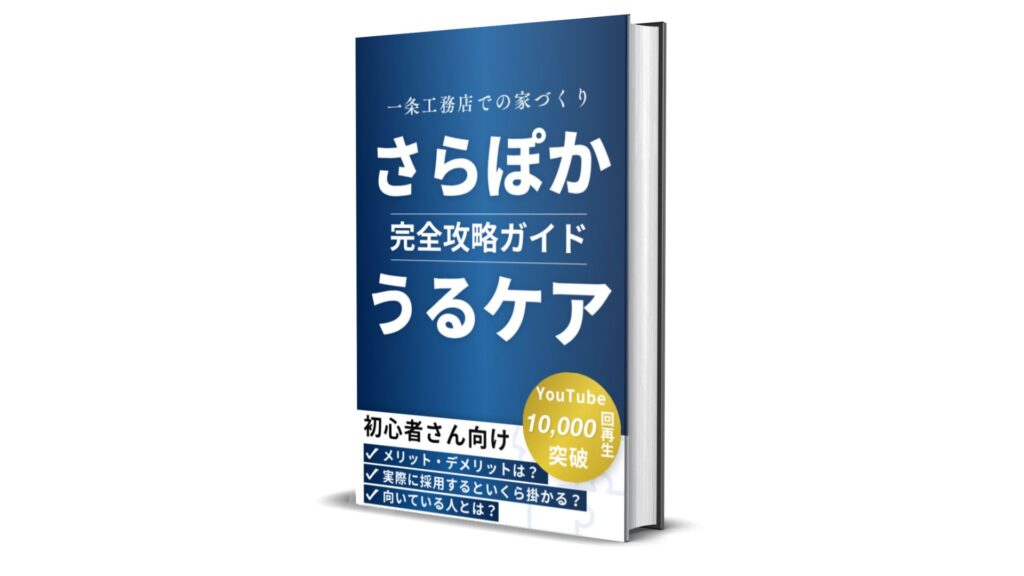
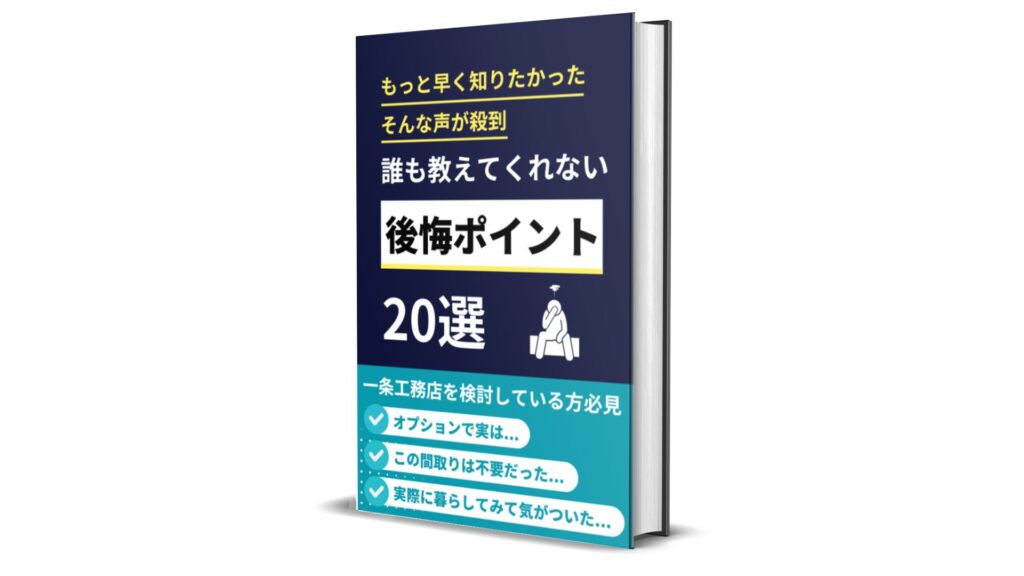
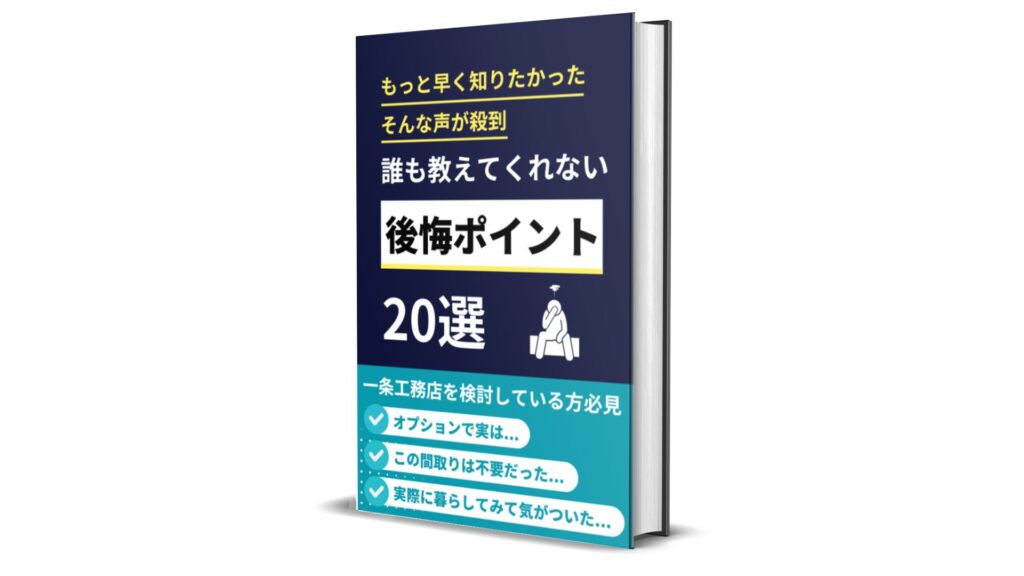
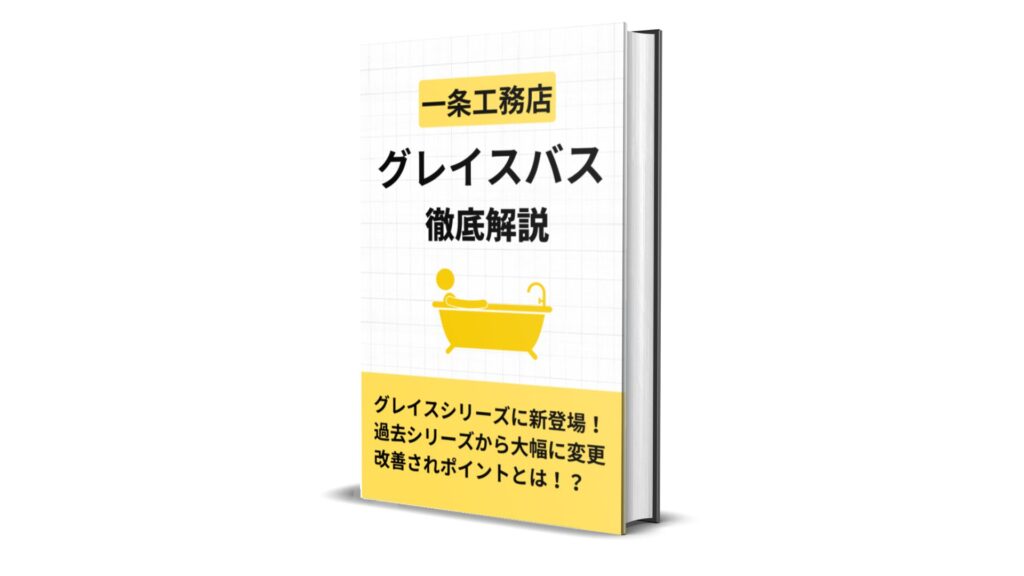
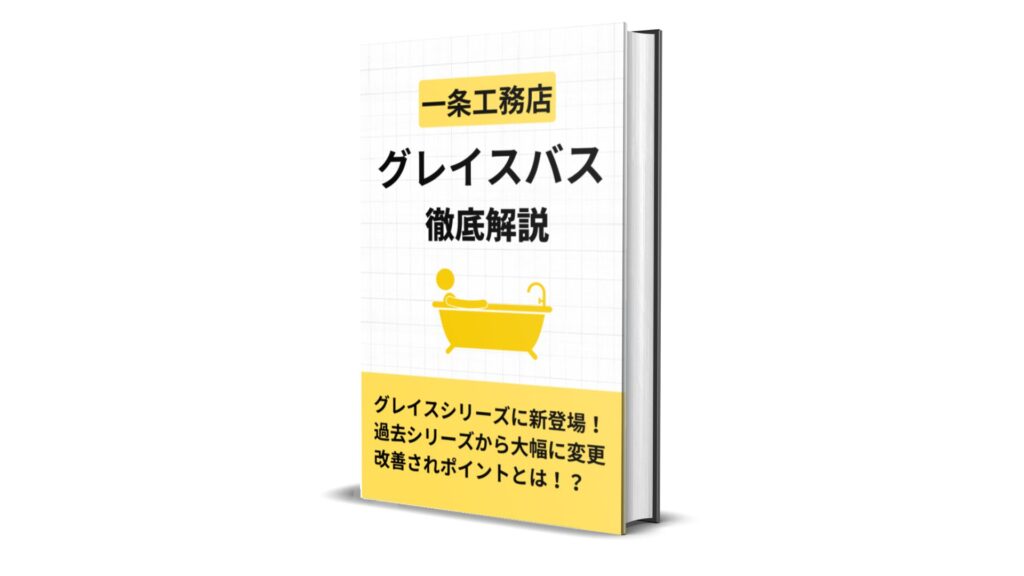
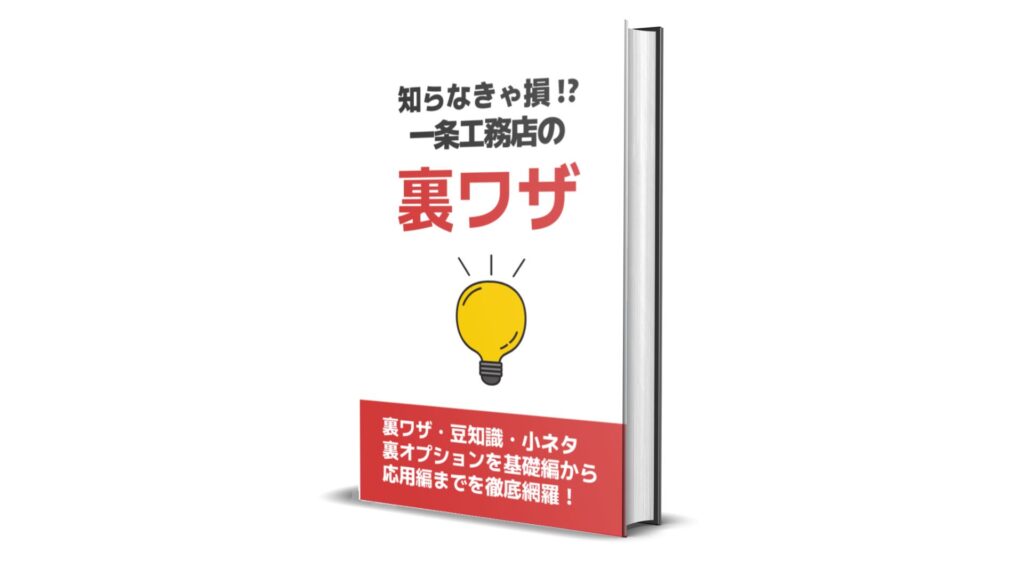
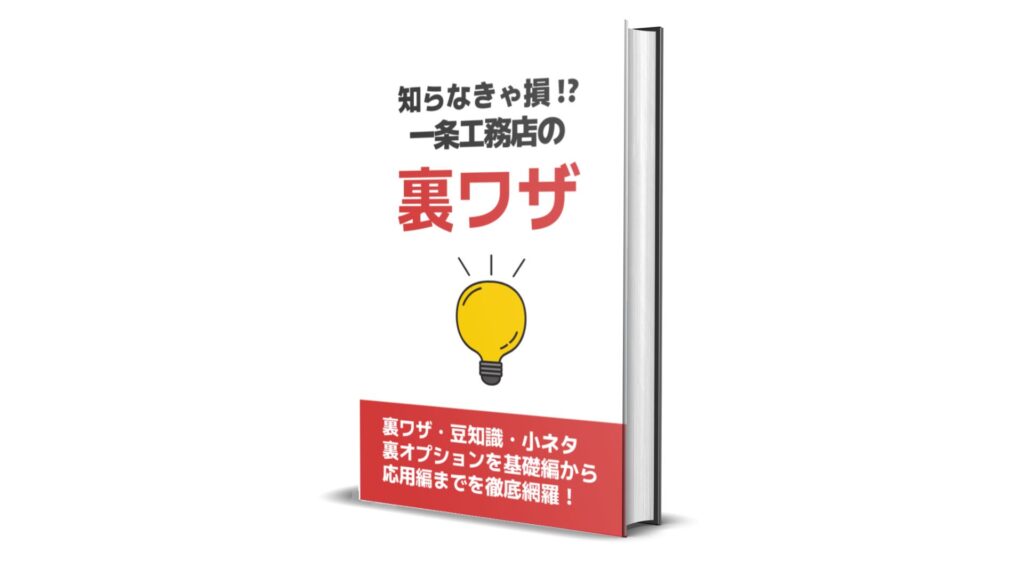
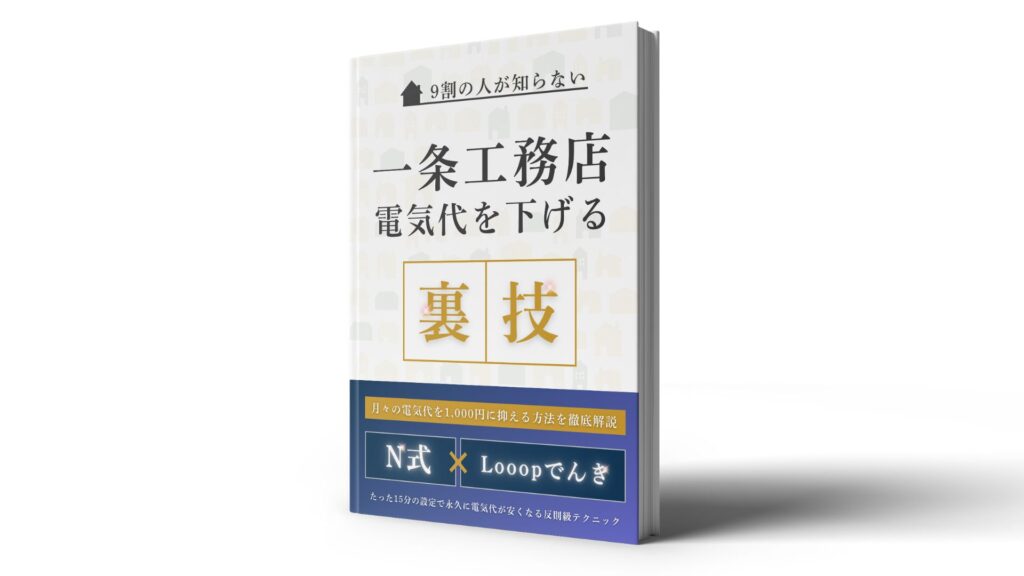
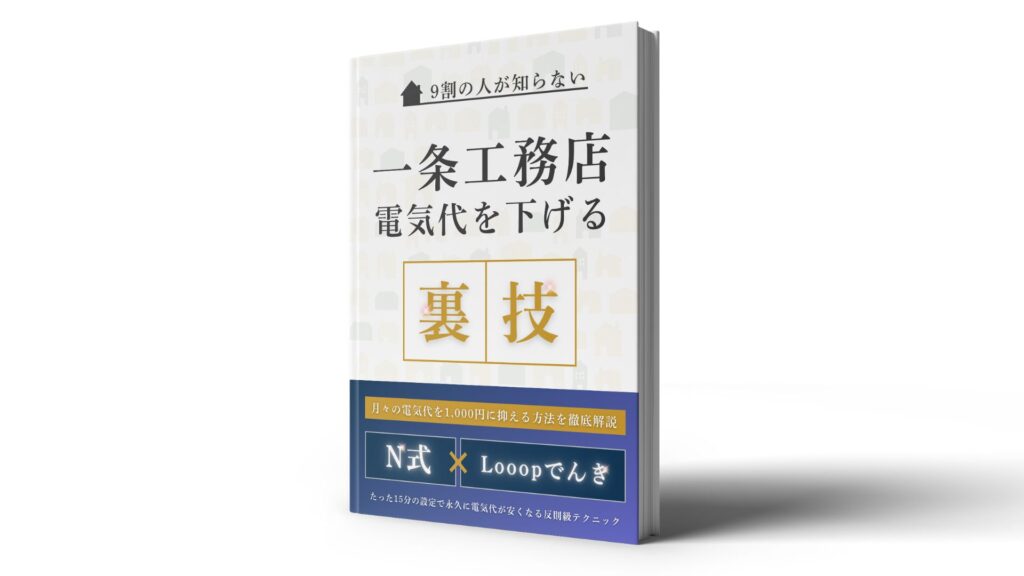
こちらの22大特典を無料でお渡ししています!
ブログやYouTubeではご紹介していない情報もありますので、必ず受け取ってチェックしてくださいね。
モゲチェック
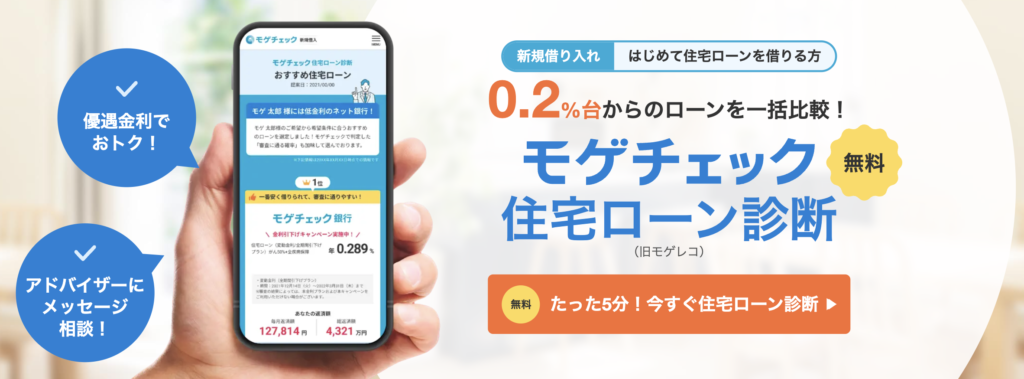
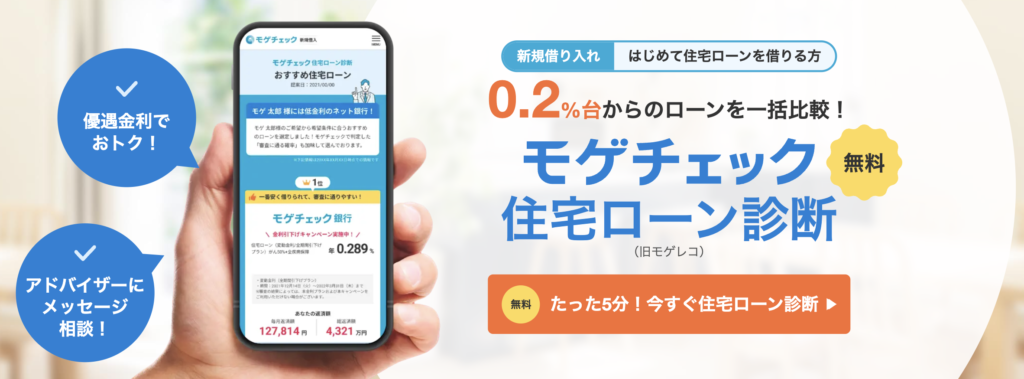
住宅ローンを検討している場合、住宅ローンの一括比較をしてくれる「モゲチェック」の活用がおすすめです。
世帯年収・借入額・頭金などを入力すれば金利が安いおすすめ銀行を紹介してくれます。
- 「住宅ローンって何から始めればいいのかな?」
- 「自分で銀行を一から探すのは面倒くさそう…」
と考えている人はぜひ活用してください。
\ 完全無料!登録はスマホで5分! /
- どうしてその銀行がおすすめなのかを具体的に説明してくれる
- プロのアドバイザーに直接相談できる
戸建ての購入を検討している人は、ぜひ登録をして後悔しない家作りを進めていってくださいね!












